
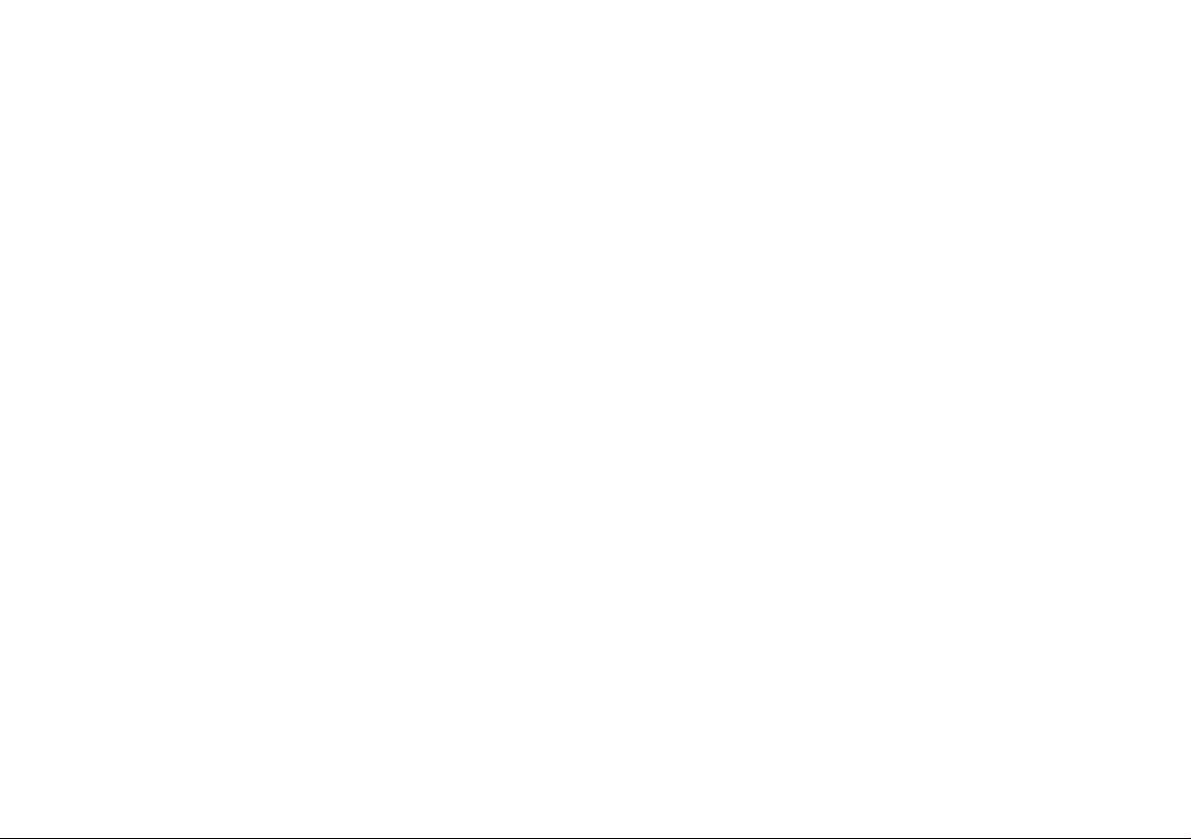
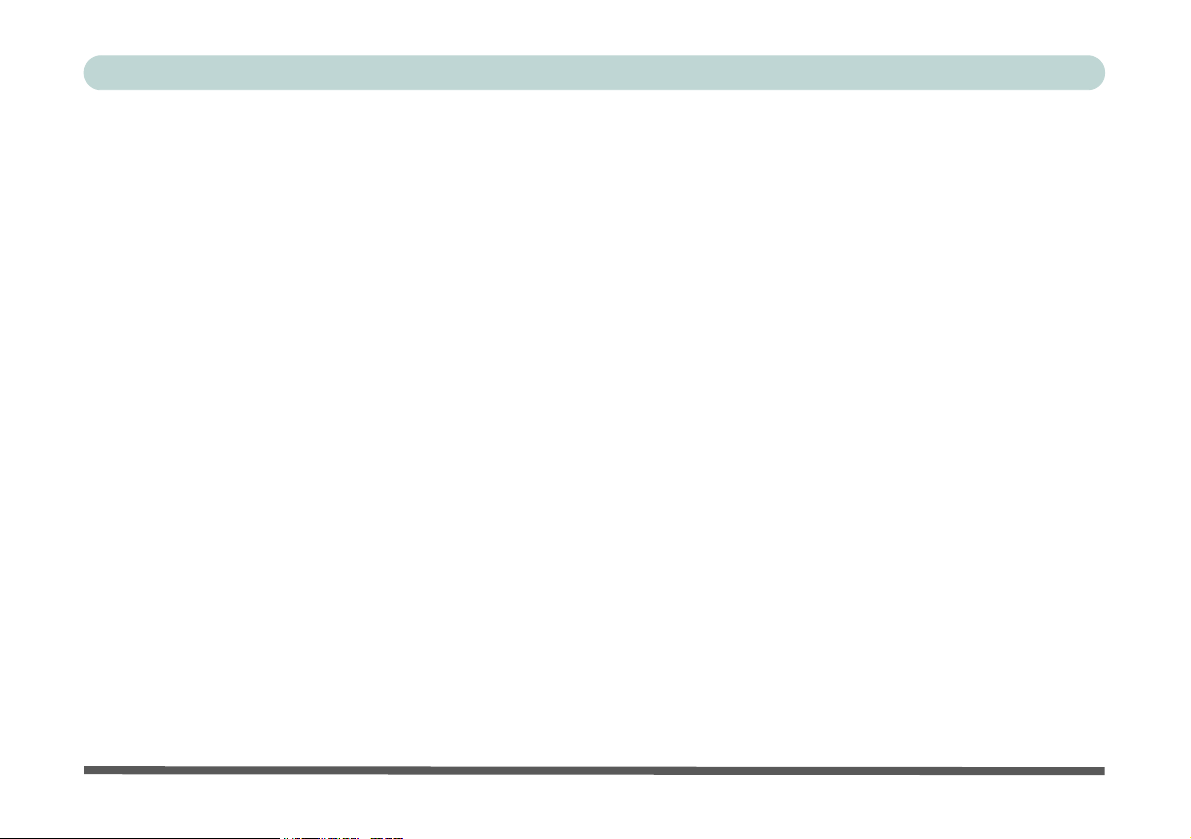
序文
ご注意
当社は予告なく本紙に記載される内容を変更することがあります。本紙に記載される内容は参考のために提供されるも
のであり、製造元もしくは販売店の責務を保証するものではありません。本紙の内容の欠陥または不正確性や、本紙の
使用(または誤使用)から起こりうる損害は破損については、一切の責任を負わないものとします。
本紙および付随のソフトウェアは、ユーザーによるバックアップを目的としたコピー保存を除き、その一部または全部
文を、販売元、製造元、製作者の書面による許可なく、いかなる読み取り可能機械などにおいて再生、翻訳、転送、削
減することは禁じられています。
本紙に記載される商標および商品名は、各社の著作権及び / または登録商標です。これらは識別目的のみに記載される
ものであり、これらの製品や製造元の保証を提示するものではありません。
© 2007 年 2 月
商標
この製品は、Macrovision 社およびその他の所有者により所有される米国特許およびその他の知的財産権の主張により
保護される著作権保護技術と結合しています。この著作権保護技術の使用は、Macrovision 社の許可が必要であり、
Macrovision 社による許可がない限り、ご家庭や制限された用途でのみご利用いただくことができます。リバースエン
ジニアや分解は禁じられています。
Intel 、Celeron 及び Intel Core は Intel 社の商標 / 登録商標です。
Windows は Microsoft 社の登録商標です。
I
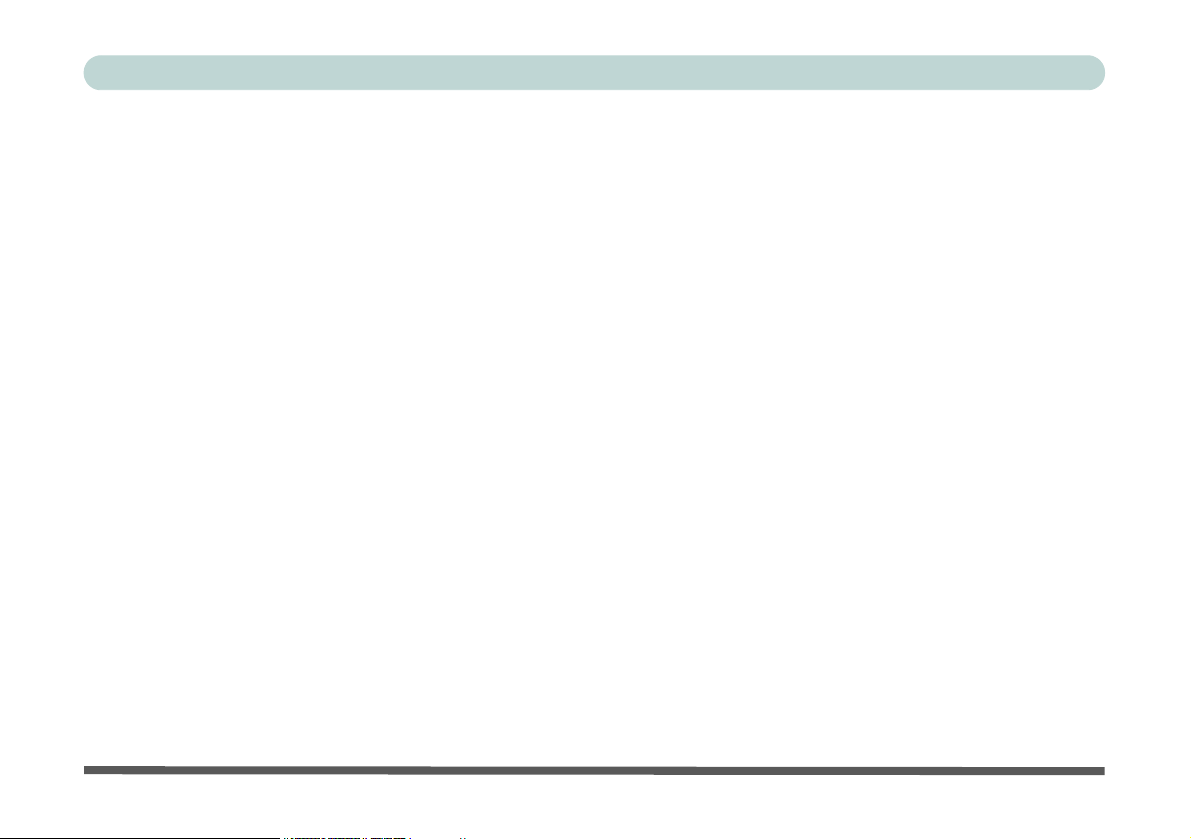
序文
安全上のご注意
火災、感電、人体への破損などを防止するため、電気装置をお使いの際は、以下の安全上の注意事項をよくお読みくだ
さい :
1. この製品をお風呂場、洗面所、台所、洗濯機、湿った地下室など水気の多い場所ではご使用にならないでください。
2. 雷の際は、電話(携帯を除く)をご使用にならないでください。間接的に落雷から感電を招く恐れがあります。
3. ガス漏れの際は、ガス漏れ現場の付近で電話をご使用にならないでください。
4. このマニュアルに記述されている電源コードとバッテリーのみをご使用ください。バッテリーは火の中に廃棄しないでくださ
い。爆発の恐れがあります。バッテリーは地域の規定に沿って廃棄してください。
5. この製品は、一覧の電源装置 (DC 出力 19V、3.42A (65W) 最低 AC/DC アダプタ )。
注意
この製品を修理または分解する際は、必ず電話線を取り外してください。
指定の 26AWG 電話回線コードをご利用ください。
このコンピュータの光学デバイスは Class I のレーザー製品です。
II
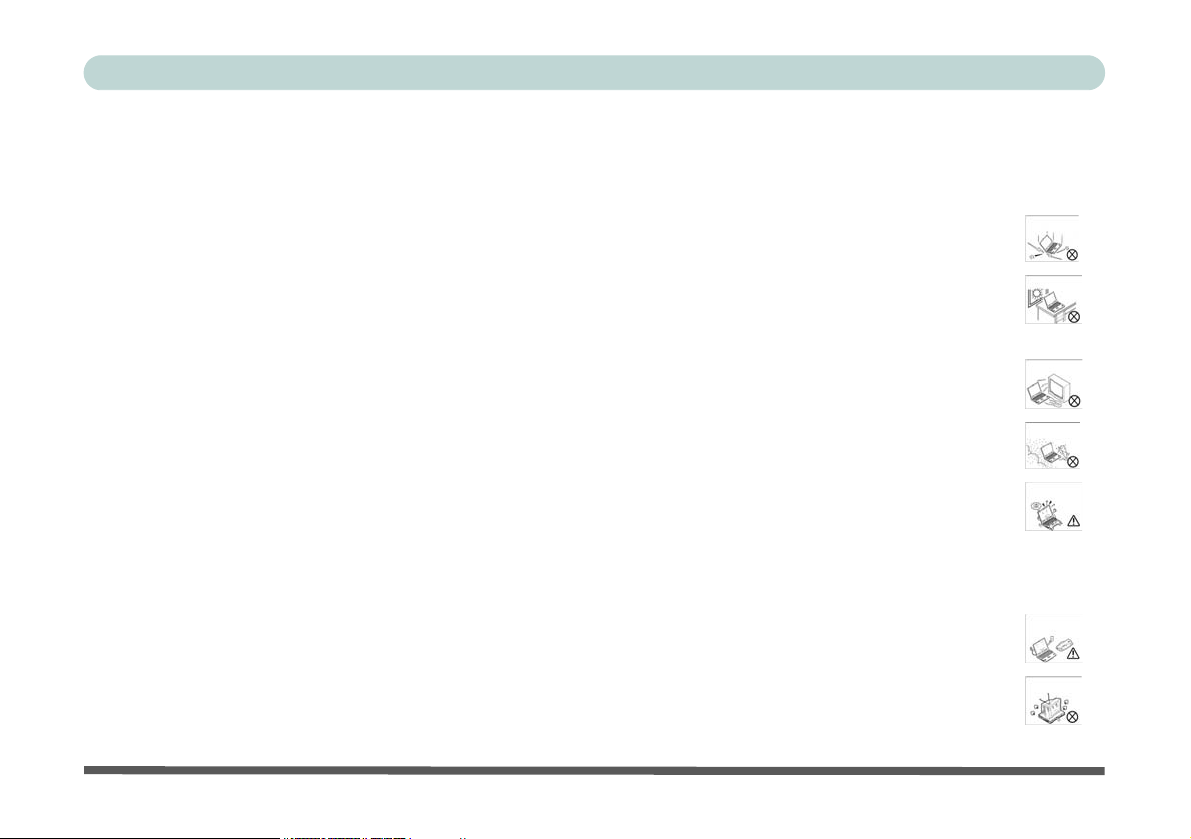
序文
取り扱い上のご注意
ノートブックは頑強にできていますが、破損することもあります。製品の破損を防ぐため、以下のご注意をよくお読み
ください。
1. 落とさないでください。安定した平面に置くようにしてください。コンピュータを落とすと、部品が破損する恐れ
があります。また、振動や衝撃を与えないようご注意ください。
2. 過熱しないでください。コンピュータや電源は火気に近づけないでください。コンピュータは直射日光の当たる場
所に置かないでください。また、コンピュータを湿った場所に使用または保存しないでください。コンピュータ
を、通気孔をふさぐ場所に置かないでください。
3. 干渉を避けてください。 コンピュータは高容量の変圧器、電気モーター、その他の強い磁場を持つ装置の近くには
置かないでください。コンピュータの操作を妨げ、データを破損する恐れがあります。
4. 乾燥させてください。こ製品は電気設備です。水やその他の液体が浸入すると、コンピュータが破損する恐れがあ
ります。水や湿気がシステムに影響を及ぼす恐れがある場所には放置しないでください。
5. コンピュータは正しく電源を切ってください。作業中のデータを保存し、すべてのプログラムを閉じてからコン
ピュータをシャットダウンしてください。コンピュータの電源が入っている際は、周辺機器の電源を切らないでく
ださい。コンピュータはご自身で分解しないでください。バッテリー残量が少なくなるとデータ損失の恐れがあり
ますので、作業中のデータは頻繁に保存するようにしましょう。また、定期的にコンピュータのメンテナンスを
行ってください。
6. 周辺機器をお使いの場合は十分ご注意ください。 認証済みの周辺機器のみをご利用ください。周辺機器を取り付け
る際は、コンピュータの電源を抜いておいてください。
7. コンピュータの上には重いものを置かないでください。
III
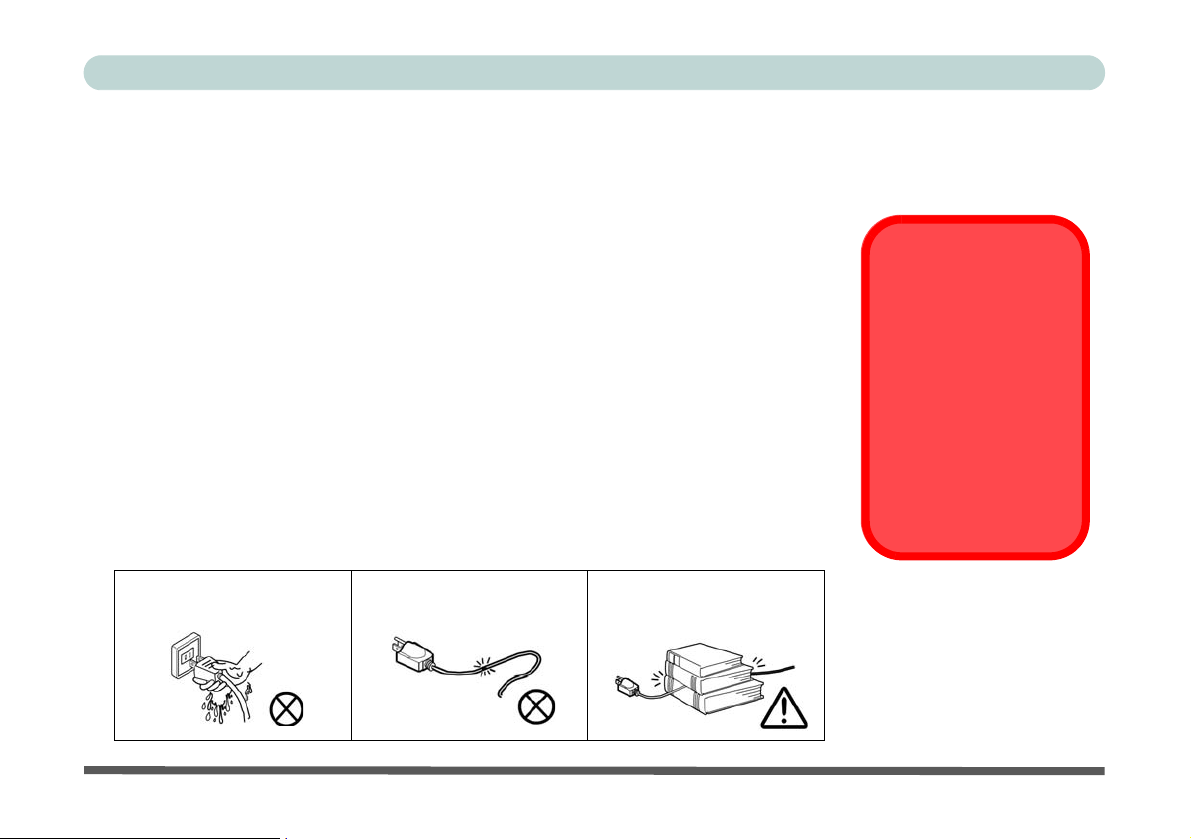
序文
電源の安全性
コンピュータには一定の電源要件があります。
• コンピュータ付属の電源アダプタのみをご使用ください。
• AC/DC アダプタには海外旅行用にデザインされたものもありますが、海外でも安定した電源を
必要とします。お使いいなる場所の電源規格に確信がない場合は、電気会社などにお問い合わ
せください。
• 電源アダプタには 2 つまたは 3 つのピンがついたプラグが用意されています。3 つ目のプラグは
安全上大切な役割を果たしますので、折り曲げたり、取り外したりしないでください。3 ピンの
プラグに合うコンセントがない場合は、お買い求めください。
• 電源コードを取り外す際は、コード部分を持たずに、コンセントの先を持って引き抜いてくだ
さい。
• ソケットやその他の延長コードが接続するすべての機器の総電流に対応できることを確認して
ください。
• コンピュータを掃除する前に、すべての電気コードを取り外してください(例 : AC/DC アダプ
タや車内用アダプタ)。
電源に関する警告
更新を行う前に、電源を
切り、すべての周辺装置
およびケーブルを取り
外してください(電話回
線を含む)。誤って電源
が入ってしまうことを
防ぐために、バッテリー
も取り外しておくこと
をお勧めします。
濡れた電気コードはご使用
にならないでください。
IV
破損した電気コードはご使
用にならないでください。
電気コードの上には重いも
のを置かないでください。
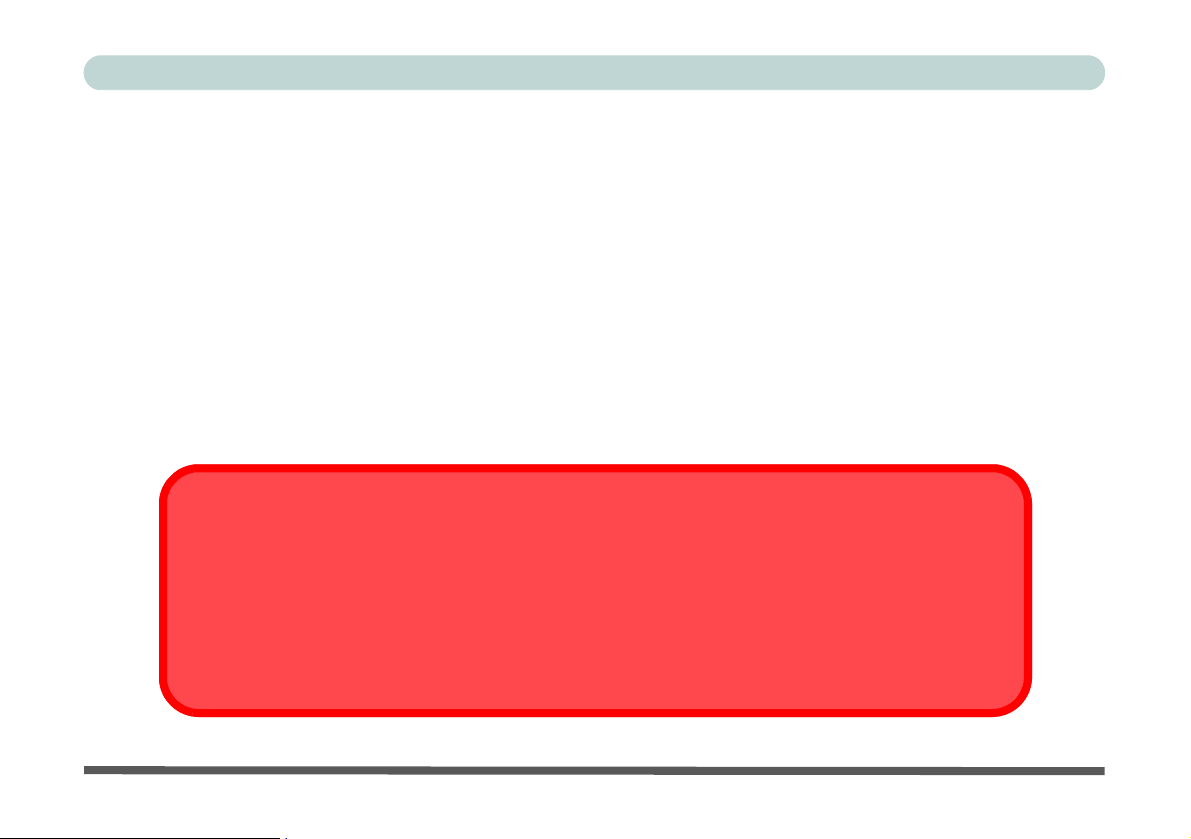
序文
バッテリーに関するご注意
• このコンピュータ用に設計されたバッテリーのみをお使いください。間違ったバッテリータイプをご使用になると、爆発、漏れ、
コンピュータの破損などの原因となります。
• 落としたり、破損したと思われる ( 曲がったり、ねじれたりした ) バッテリーはご使用にならないでください。破損したバッテ
リーでコンピュータが作動したとしても、内部回線に破損をきたしたり、火災を招く恐れがあります。
•
ノートブックシステムを使ってバッテリーを充電してください。不当なバッテリー充電は爆発の原因となる恐れがあります。
•
バッテリーパックの修理を試みることはお止めください。バッテリーの修理や交換については、専門店にお問い合わせください。
• 廃棄するバッテリーは、お子様のお手の届かない場所にて管理してください。バッテリーの廃棄には十分ご注意ください。バッ
テリーは火気に近づけたり、不当な取り扱いをすると、ると爆発したり、漏れの原因となることがあります。
• バッテリーを金属機器の近くに置かないでください。
• バッテリーを廃棄する際は、接触部分にテープなどを貼り付けてください。
• バッテリーの接触部分には手や金属で触れないでください。
注意 & バッテリーの廃棄
バッテリーを不当に交換すると、爆発の恐れなどがあります。製造元推奨の、同様または相当タイプのバッテ
リーのみと交換してください。バッテリーの放棄は、製造元の指示に従ってください。
お買い上げいただいた製品には充電式バッテリーが含まれます。バッテリーはリサイクルが可能です。ご使用
が済み廃棄する際は、適用法に従い、正しく処分してください。リサイクルや正しい廃棄法については、地元
の廃棄物処理機関にお問い合わせください。
V
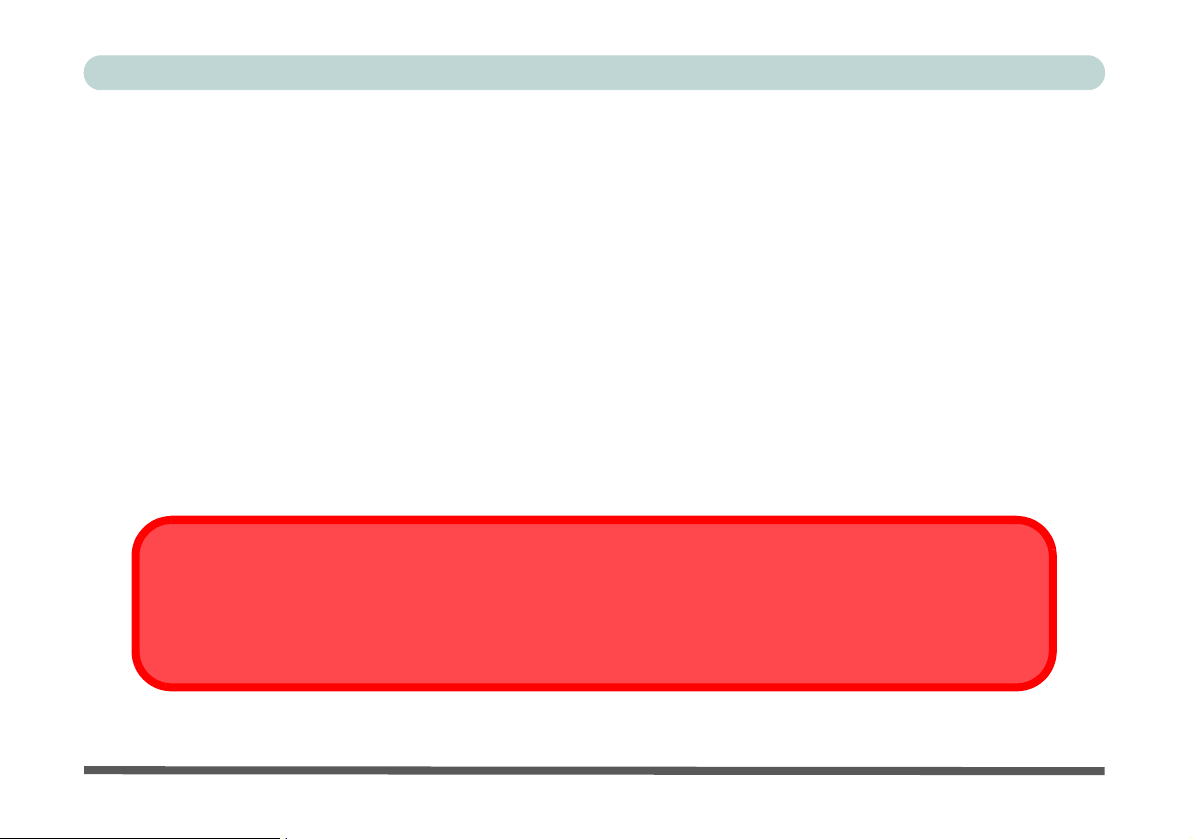
序文
クリーニング
コンピュータに直接クリーナーなどをご使用にならず、柔らかい布などをお使いください。
揮発性(石油抽出物)洗剤や研磨洗剤などはご使用にならないでください。
修理
ご自分でコンピュータの修理を試みないでください。このような行為は、ユーザー保証の放棄につながるほか、感電な
どの恐れがあります。修理は専門店にご依頼ください。次のような場合は、コンピュータを電源から取り外し、専門店
にお持ちください。
• 電源コードまたは AC/DC アダプタが破損したり、擦り切れた場合。
• コンピュータが雨やその他の液体にさらされた場合。
• 通常どおりの操作を行っても、コンピュータが正しく作動しない場合。
• コンピュータを落としたり、破損した場合(LCD パネルが破損した場合は、有毒性の液体に触れないでください)。
• コンピュータから異臭、過熱、煙などが発生した場合。
取り外しに関する警告
デバイスアップグレードのためにカバーやネジを取り外す場合は、デバイスの電源を入れる前にカバーやネジを元通
りに取り付けてください。
VI
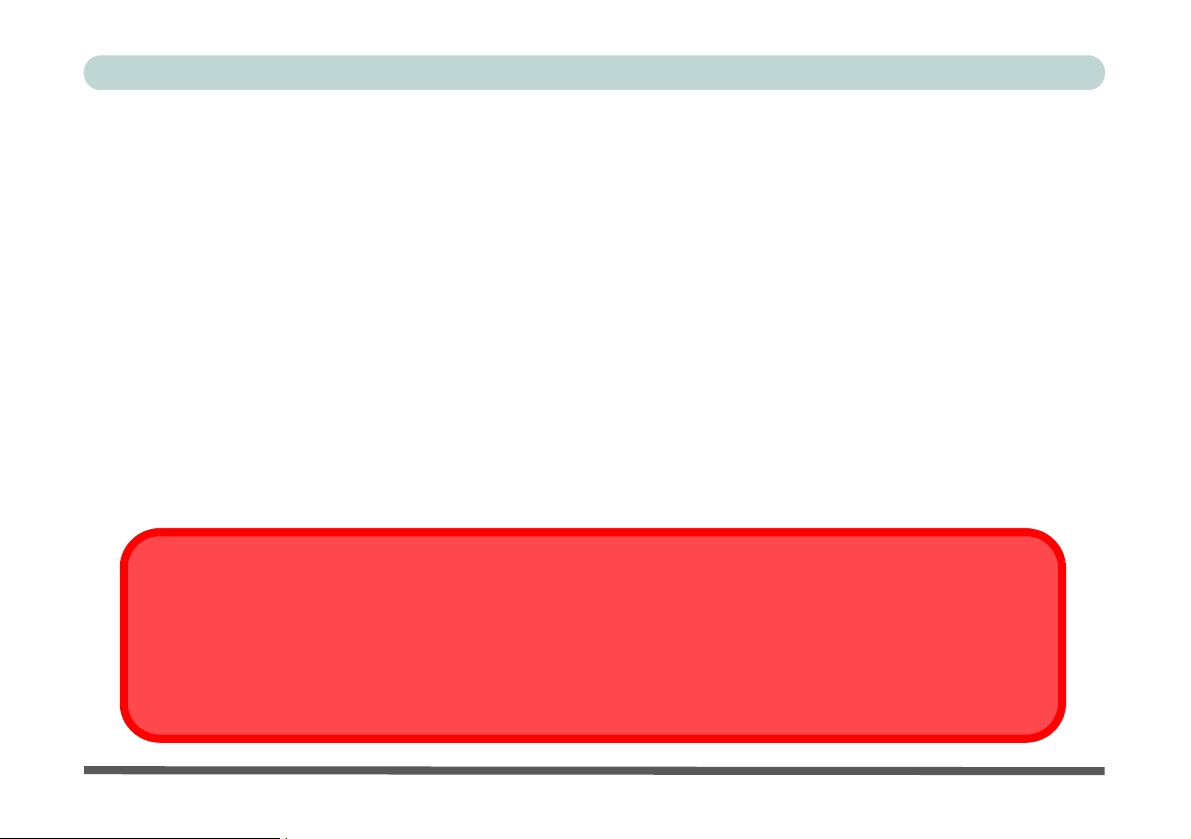
序文
ご旅行先での取り扱い
移動の梱包
ご旅行にノートブックをお持ちになる場合は、次のリストをご確認ください。
1. バッテリーパックと予備バッテリーはすべて充電されていますか。
2. コンピュータおよび周辺機器の電源は切れていますか。
3. ディスプレイパネルを閉じ、きちんとロックされていますか。
4. AC/DC アダプタとケーブルをすべて取り外してください。これらはキャリーバッグに収めてください。
5. AC/DC アダプタは 100 ~ 240V に対応しているので、変圧器は必要ありませんが、コンセントのアダプタが必要かどうか確認
してください。
6. ノートブックはキャリーバッグに収め、しっかりと閉じてください。
7. 周辺機器(プリンタ、マウス、デジタルカメラなど)をお持ちになる場合は、デバイスのアダプタやケーブルも一緒に梱包して
ください。
8. 通関の準備を整えましょう。地域によっては、輸入規制などのため、ハードウェアおよびソフトウェアの所有権を証明する必要
がある場所があります。証明書などを準備しておきましょう。
ご旅行前の電源オフ
ノートブックを旅行カバン ( またはその他の容器 ) にしまう前に、電源が完全に切れているかどうか今一度ご確認くだ
さい。 電源が付いたままノートブックを旅行カバンなどに入れますと、通気孔がふさがれ、過熱を招くことがあります。
コンピュータの過熱を防ぐために、コンピュータを使用する際は通気孔をふさがないようご注意ください。
VII

序文
移動中の取り扱い
一般の安全上のご注意に加え、第 7 章:
ノートブックの携帯
安全のために、ノートブックは常に目の届く場所に置いてください。コンピュータの盗難は珍しくありません。
通常の荷物としてコンピュータをお預けにならないようご注意ください。取り扱いの際に破損する恐れがあります。ま
た、コンピュータを硬い荷物と一緒に放置しないでください。
電磁場にご注意ください
金属探知機とレントゲン機器
これらの機器はコンピュータ、ハードディスク、フロッピーディスク、その他のメディアを傷つける恐れがあります。
また、保存されたデータを失う恐れもあります。これらの機器を使わず、手で点検をしてもらうよう、セキュリティス
タッフに要求してください(電源を入れるよう要求される場合もあります)。
メモ : これらの機器で荷物をスキャンする空港も あります。
安全なフライト
ほとんどの航空会社は機内でのコンピュータおよび電気機器の使用に関する規定があります。安全のために、これらの
規定に従ってください。頭上のロッカーにコンピュータを放置する場合は、安全をよく確認してください。ロッカーを
開ける際に中身が落ちることも考えられます。
目的地での電源
電源のある場所では、AC/DC アダプタを使用し、バッテリーを節約してください。
トラブルシューティング
を良くご覧ください。次の点を頭に入れておきましょう。
乾燥させてください
寒い場所から暖かい場所へ急に移動すると、コンピュータ内部に水滴が発生する場合があります。しばらく待って、水
滴が蒸発してから電源を入れてください。
VIII
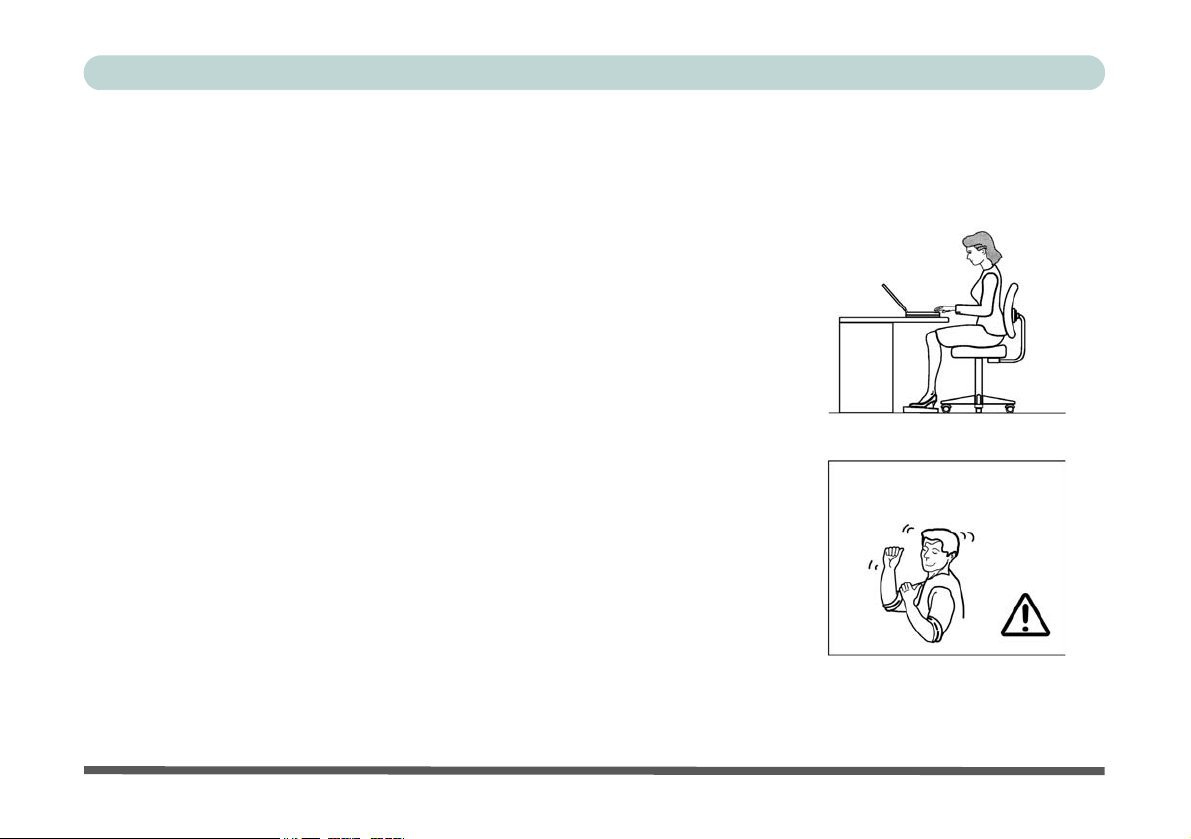
序文
良い操作環境を整える
コンピュータを長時間ご使用になる場合は、操作環境を整えておくことが大切です。間違った操作環境は、手や手首、
間接などに不快を感じたり、深刻な病気にもつながる可能性があります。次の注意をよくお読みください。
• キーボードの位置が肘よりも多少下になるよう、椅子と机の高さを調節してください。
腕、手首、手を楽な姿勢に保つようにしましょう。
• 膝は腰よりも多少高い位置に置いてください。脚を平らな表面に置き、必要な場合は足
置きなどを用意してください。
• 背もたれのある椅子を使い、背中を支えるようにして座ってください。
• まっすぐに座り、膝、腰、肘が 90 度の角度を保つよう心がけましょう。
• コンピュータを長時間ご使用になる場合は、定期的に休憩時間を取るよう心がけましょ
う。
覚えておきましょう :
• 頻繁に姿勢を変えてください。
• ストレッチ運動などで 1 日に何度かは体を動かしましょう。
• コンピュータを長時間使用する場合は、定期的に休憩時間を設けましょう。頻繁に短い
休憩を取るほうが、回数の少ない長時間の休憩を取るよりも効果的です。
IX
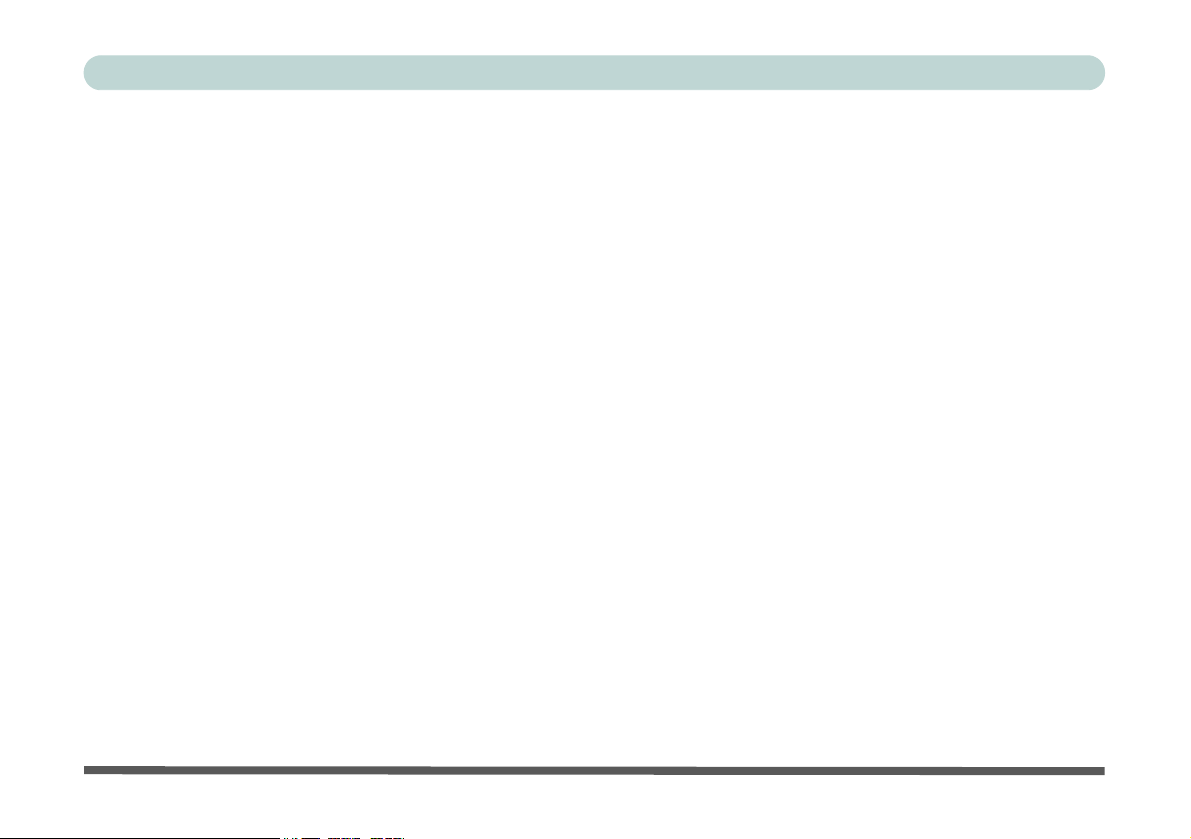
序文
照明
正しい照明とディスプレイの角度は目への負担を減少するだけでなく、肩や首などにも悪影響を与えません。
• ディスプレイは反射のないよう角度を調整し、また外部からの光などが反射しない場所に設置してください。
• ディスプレイを常にきれいに保ちましょう。また、明るさとコントラストのレベルを最適に調整し、画面の状態を最良に保って
ください。
• ディスプレイはまっすぐに見ることができるよう、適切な角度と距離に設置してください。
• ディスプレイの角度を最適の位置に調整してください。
X
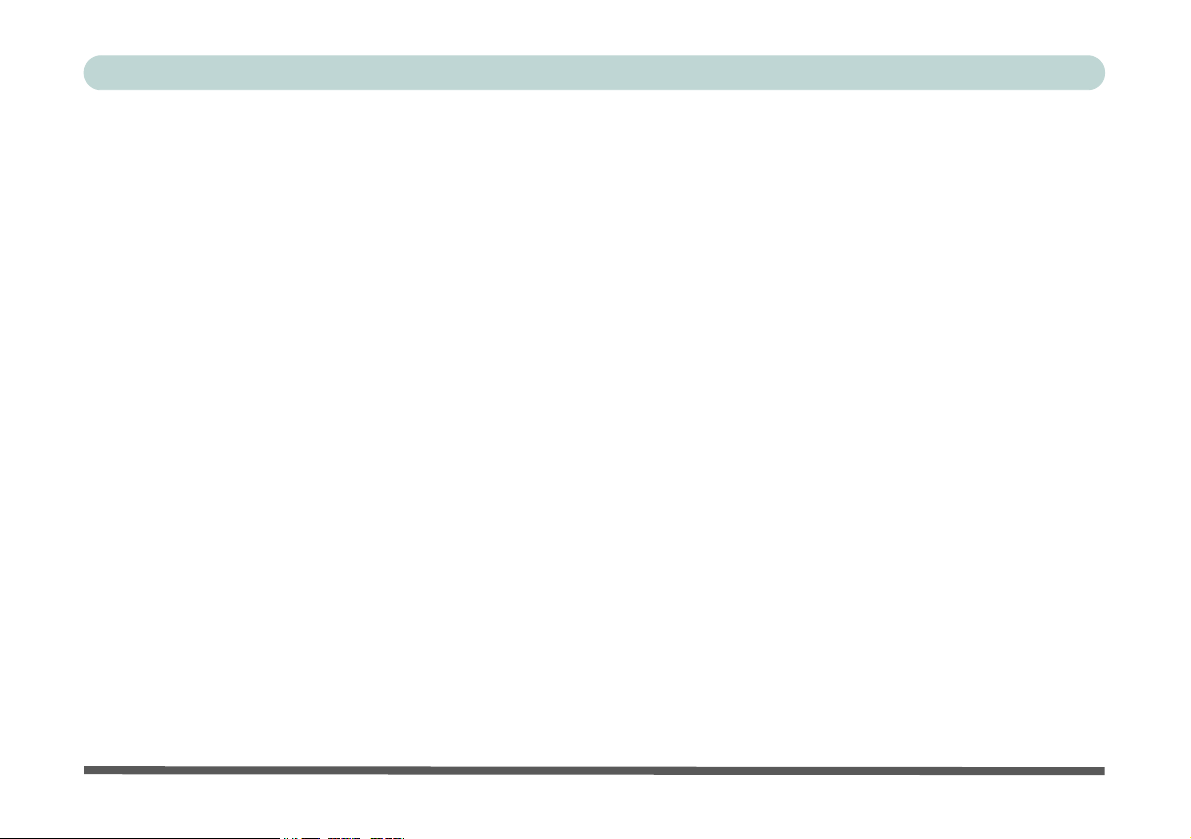
目次
序文
ご注意 ............................................................................................... I
商標 ............................................................................................... I
安全上のご注意 ............................................................................ II
取り扱い上のご注意 ....................................................................... III
電源の安全性 .............................................................................. IV
バッテリーに関するご注意 .......................................................... V
クリーニング .............................................................................. VI
修理 ............................................................................................. VI
ご旅行先での取り扱い ............................................................... VII
良い操作環境を整える ................................................................ IX
1. クイックスタート
概要 ............................................................................................... 1-1
アドバンスユーザー .................................................................. 1-2
初心者および中級ユーザー ....................................................... 1-2
警告ボックス ............................................................................ 1-2
システムソフトウェア .............................................................. 1-3
サポートされるオペレーティングシステム .......................... 1-4
このマニュアルに含まれていないもの ..................................... 1-4
システムの起動 ............................................................................. 1-5
LCD パネルを開いた状態で上から見た図 .................................... 1-6
LED インジケータ ........................................................................ 1-7
Hot-Key ボタン & キーボード ....................................................... 1-8
ファンクションキー .................................................................. 1-9
前か & 後ろから見た図 ............................................................... 1-10
左から見た図 .............................................................................. 1-11
右から見た図 .............................................................................. 1-12
光学デバイス .............................................................................. 1-13
ディスクの読み込み ............................................................... 1-13
CD や DVD の取り扱い ........................................................... 1-13
DVD 地域コード ..................................................................... 1-14
下から見た図 .............................................................................. 1-15
Windows Vista のスタートメニュー & コントロールパネル ...... 1-16
ビデオ機能 ................................................................................. 1-17
ディスプレイデバイス ............................................................ 1-18
電源オプション .......................................................................... 1-19
オーディオ機能 .......................................................................... 1-20
2. 電源 & 電源管理機能
概要 .............................................................................................. 2-1
電源 .............................................................................................. 2-2
AC/DC アダプタ ....................................................................... 2-2
バッテリー ................................................................................ 2-2
コンピュータの電源を入れる ....................................................... 2-3
電源プラソ ................................................................................... 2-4
システム全体で節電する .......................................................... 2-6
休止状態とシャットダウン ................................................... 2-6
スりープと休止状態 ............................................................. 2-6
XI
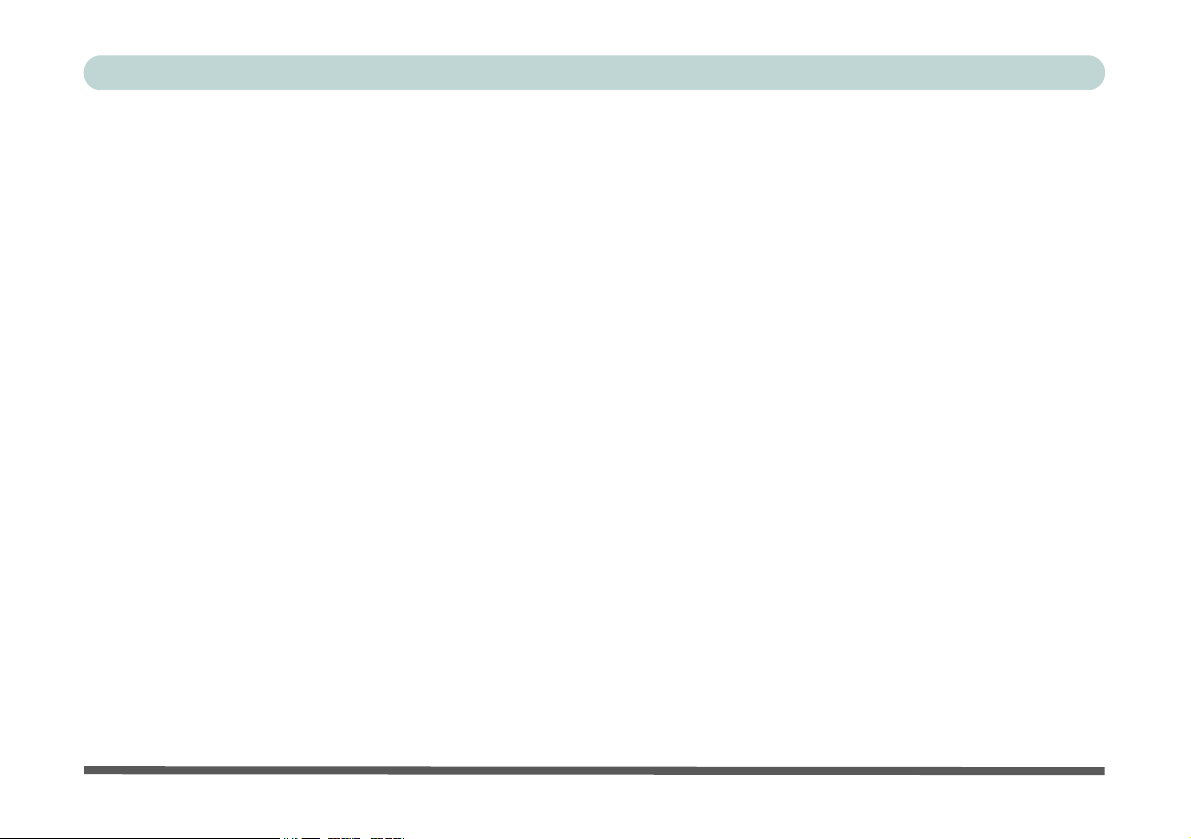
序文
スリープ ................................................................................ 2-7
休止状態 ................................................................................ 2-7
電源ボタンの設定 ..................................................................... 2-8
バッテリー情報 ............................................................................. 2-9
バッテリー電源 ......................................................................... 2-9
バッテリー寿命 ....................................................................... 2-10
新しいバッテリー ............................................................... 2-10
AC/DC アダプタでバッテリーを充電する .............................. 2-10
バッテリーの節約する ............................................................ 2-11
バッテリーパックの正しい取り扱い ...................................... 2-12
バッテリー FAQ ...................................................................... 2-13
3. ドライバとユーティリティ
概要 ............................................................................................... 3-1
インストールが必要なもの ........................................................... 3-1
オプショナルモジュールドライバ ............................................ 3-1
ドライバインストール方法 ....................................................... 3-2
Drivers Installer プログラムの使用 ....................................... 3-2
手動でのドライバインストール ................................................ 3-2
ユーザアカウントコントロール ............................................ 3-3
Windows セキュリティメッセージ ....................................... 3-3
新しいハードウェアの検出 ................................................... 3-3
各ドライバの更新と再インストール ........................................ 3-4
ドライバインストール手順 ........................................................... 3-5
チップセット ......................................................................... 3-5
ビデオ ................................................................................... 3-5
オーディオ ............................................................................ 3-5
モデム ................................................................................... 3-5
ネットワーク (LAN) .............................................................. 3-6
タッチパッド ........................................................................ 3-6
PCMCIA/ カードリーダー ..................................................... 3-6
Hot-Key ................................................................................. 3-6
ワイヤレス LAN .................................................................... 3-7
PC カメラ ............................................................................. 3-7
Bluetooth ............................................................................... 3-7
4. BIOS ユーティリティ
概要 .............................................................................................. 4-1
POST(パワーオン自己診断) ...................................................... 4-2
セットアッププログラム .............................................................. 4-3
セットアップへの移行 .............................................................. 4-3
Main メニュー .............................................................................. 4-4
Advanced メニュー ...................................................................... 4-6
Security メニュー ......................................................................... 4-9
Boot メニュー ............................................................................. 4-10
Exit メニュー .............................................................................. 4-11
5. コンピュータの更新
概要 .............................................................................................. 5-1
更新を控えた方が良い場合 ...................................................... 5-2
プロセッサの更新 ......................................................................... 5-2
バッテリーの取り外し ................................................................. 5-3
XII
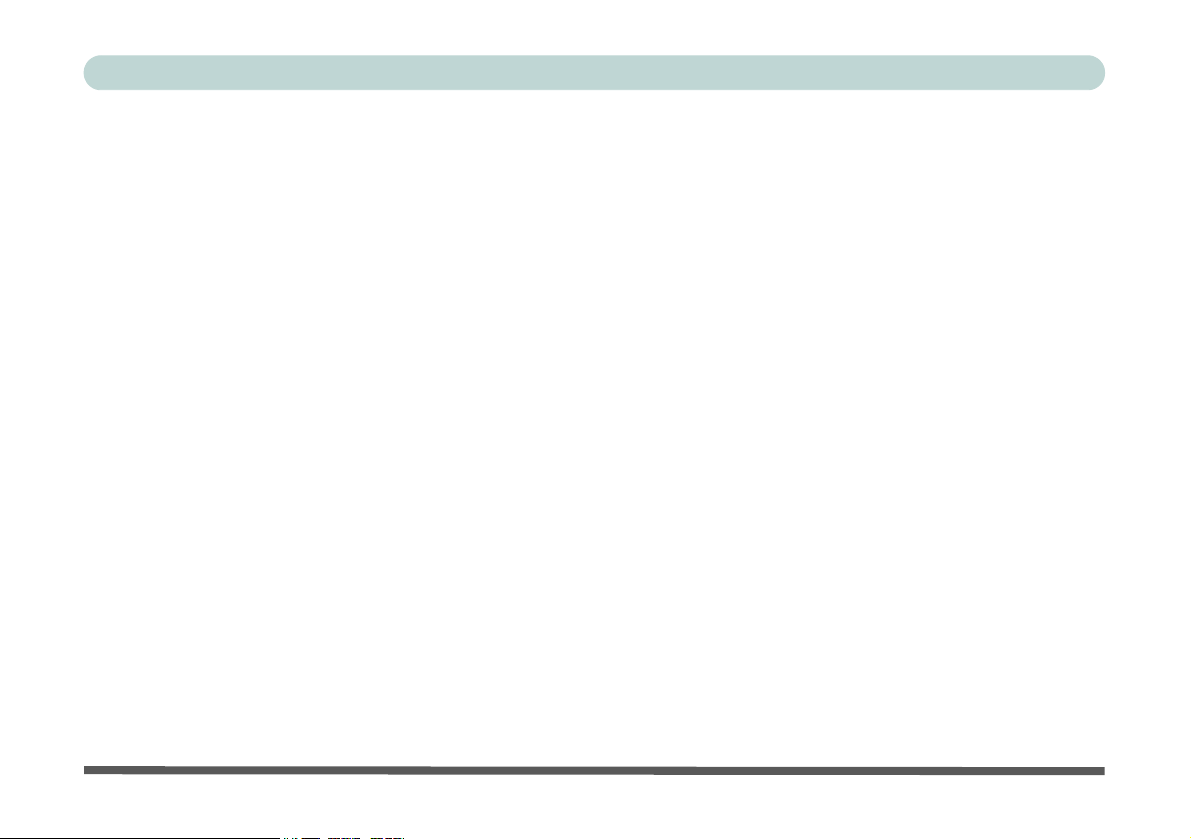
序文
標準バッテリの取り外し : ..................................................... 5-3
オプショナル拡張バッテリの取り外し: .............................. 5-4
ハードディスクドライブの更新 ................................................... 5-5
光学デバイスベイの更新 .............................................................. 5-7
システムメモリの更新 .................................................................. 5-9
6. オプショナルモジュール
概要 ............................................................................................... 6-1
ワイヤレス LAN モジュール ......................................................... 6-2
Intel ワイヤレス LAN ドライバのインストール ........................ 6-2
802.11b/g USB ワイヤレス LAN ドライバのインストール ...... 6-2
ワイヤレスネットワークに接続 ................................................ 6-3
Windows モビリティセンター .................................................. 6-6
PC カメラ ..................................................................................... 6-7
PC カメラの回転 ....................................................................... 6-8
PC カメラドライバのインストール .......................................... 6-9
PC カメラのオーディオ設定 ................................................... 6-10
Emamcap ................................................................................ 6-11
画面のちらつきを取り除く ................................................. 6-12
PC カメラの Hot-Key ボタン .................................................. 6-13
Bluetooth モジュール .................................................................. 6-14
Bluetooth ドライバのインストール ........................................ 6-14
7. トラブルシューティング
概要 ............................................................................................... 7-1
基本的なヒント ............................................................................. 7-2
問題 & 考えられる解決法 ............................................................. 7-3
付録 A. インターフェース ( ポートや
ジャック )
概要 .............................................................................................. A-1
ノートブックのポートやジャック ............................................... A-2
付録 B. Intel ビデオドライバコント
ロール
Intel ビデオドライバのインストール ........................................... B-1
ダイナミック • ビデオメモリテクノロジー .............................. B-1
Intel ビデオドライバコントロール ............................................... B-2
スキームオプション ................................................................. B-4
ディスプレイデバイス ................................................................. B-5
ほかのディスプレイを有効にする ............................................... B-6
ディスプレイモード ..................................................................... B-8
シングルディスプレイ - ノートブック、PC モニタ、
テレビ ................................................................................... B-8
マルチディスプレイ - Intel(R) デュアル - ディスプレイ -
ワローン ............................................................................... B-8
マルチディスプレイ - 拡張デスクトップ ............................. B-8
Intel(R) デュアル - ディスプレイ - ワローンモードを有効にす
る .............................................................................................. B-9
拡張デスクトップモードを有効にする (Intel GMA) ...............B-10
拡張デスクトップモードを有効にする ( 検出された新しいディ
スプレイ ) ............................................................................... B-11
XIII
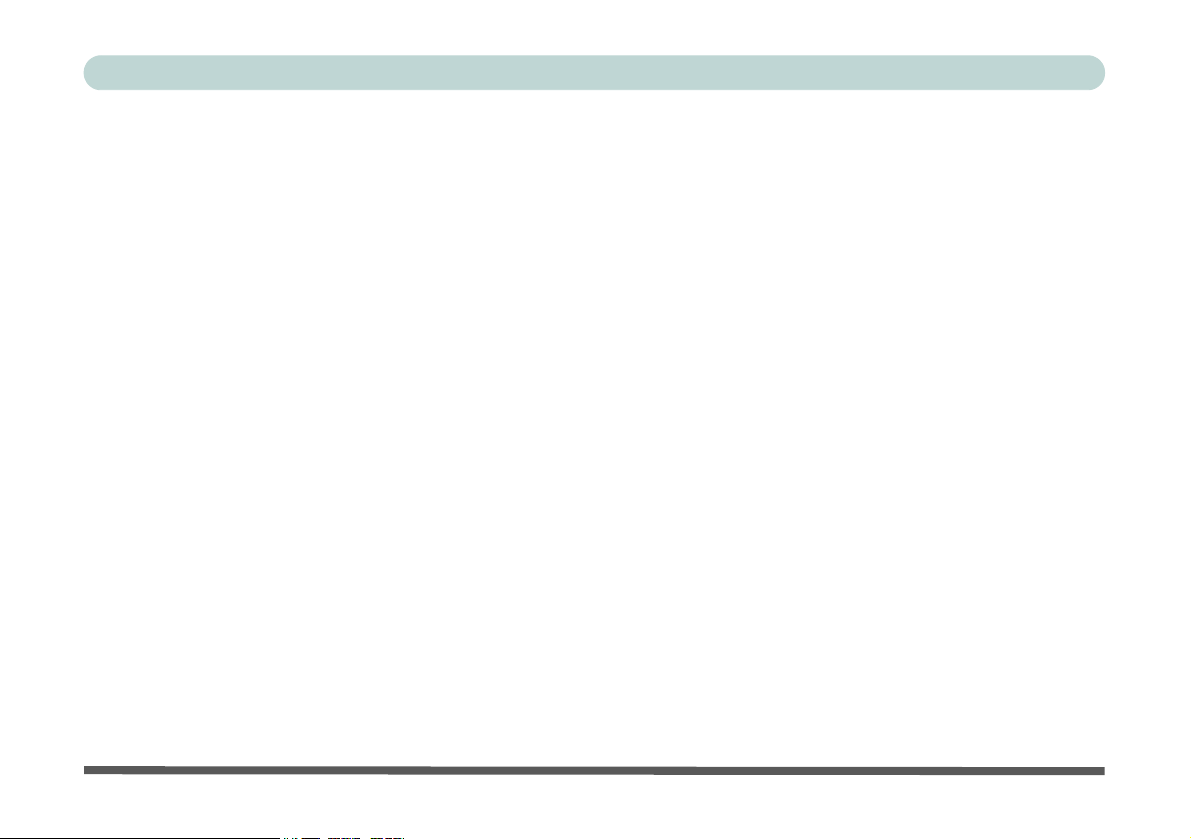
序文
拡張デスクトップモードを有効にする ( 画面の設定 ) ............B-12
テレビの設定 ..............................................................................B-13
付録 C. 仕様
XIV
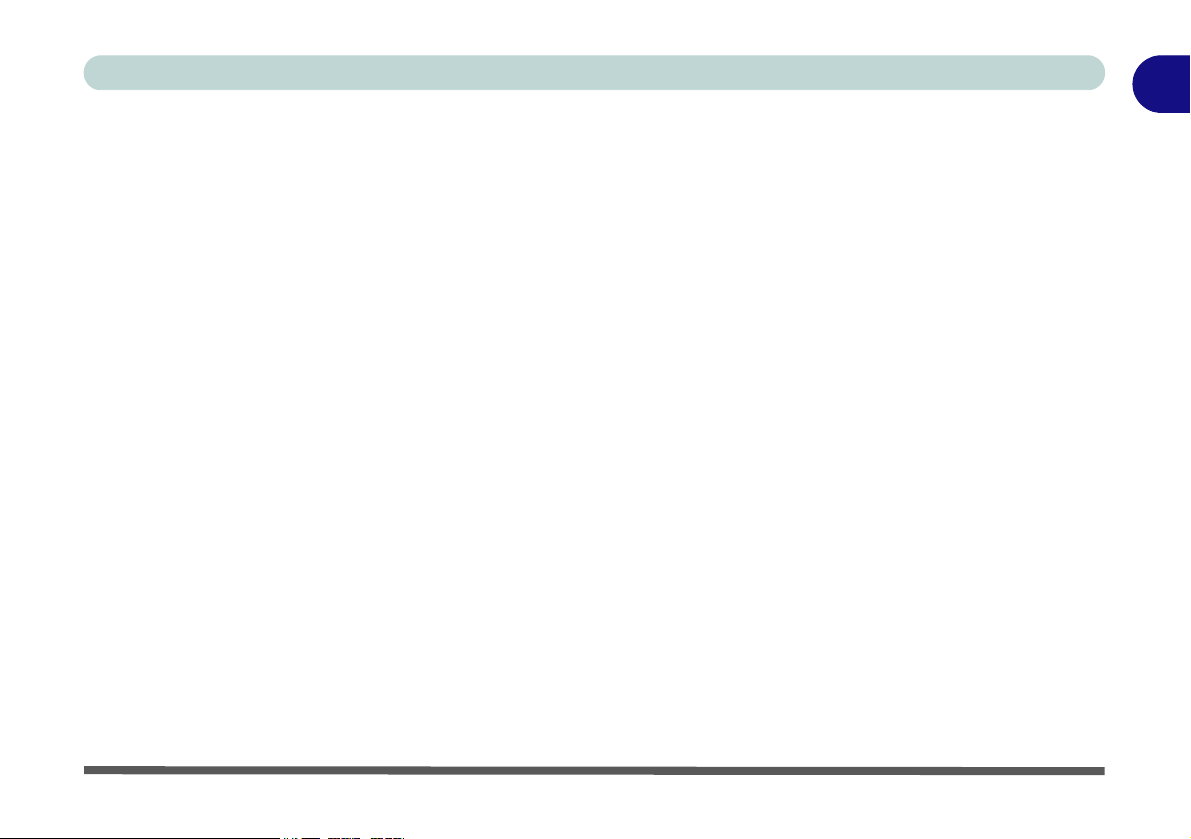
クイックスタート
第 1 章 : クイックスタート
概要
クイックスタートガイドは当コンピュータに関する簡単なご紹介です。コンピュータの概要とシステムを立ち上
げる手順をご説明します。マニュアルには以下の内容が含まれます。
• 第 2 章 コンピュータの電源 & 電源管理機能。
• 第 3 章 操作やコンピュータの一部のサブシステム向上に不可欠なドライバとユーティリティのインストール。
• 第 4 章 コンピュータ内蔵ソフトウェア、BIOS (Basic Input Output System) の概要。
• 第 5 章 コンピュータのアップグレード方法について。
• 第 6 章 コンピュータのオプショナルモジュール ( ワイヤレス LAN、Bluetooth、PC カメラ ) の概要。
• 第 7 章 トラブルシューティングガイド。
• 付録 A コンピュータと外部デバイスとの通信を行うインターフェース、ポート / ジャックの定義。
• 付録 B Intel ビデオドライバコントロールに関する情報。
• 付録 C コンピュータの仕様。
1
概要 1-1
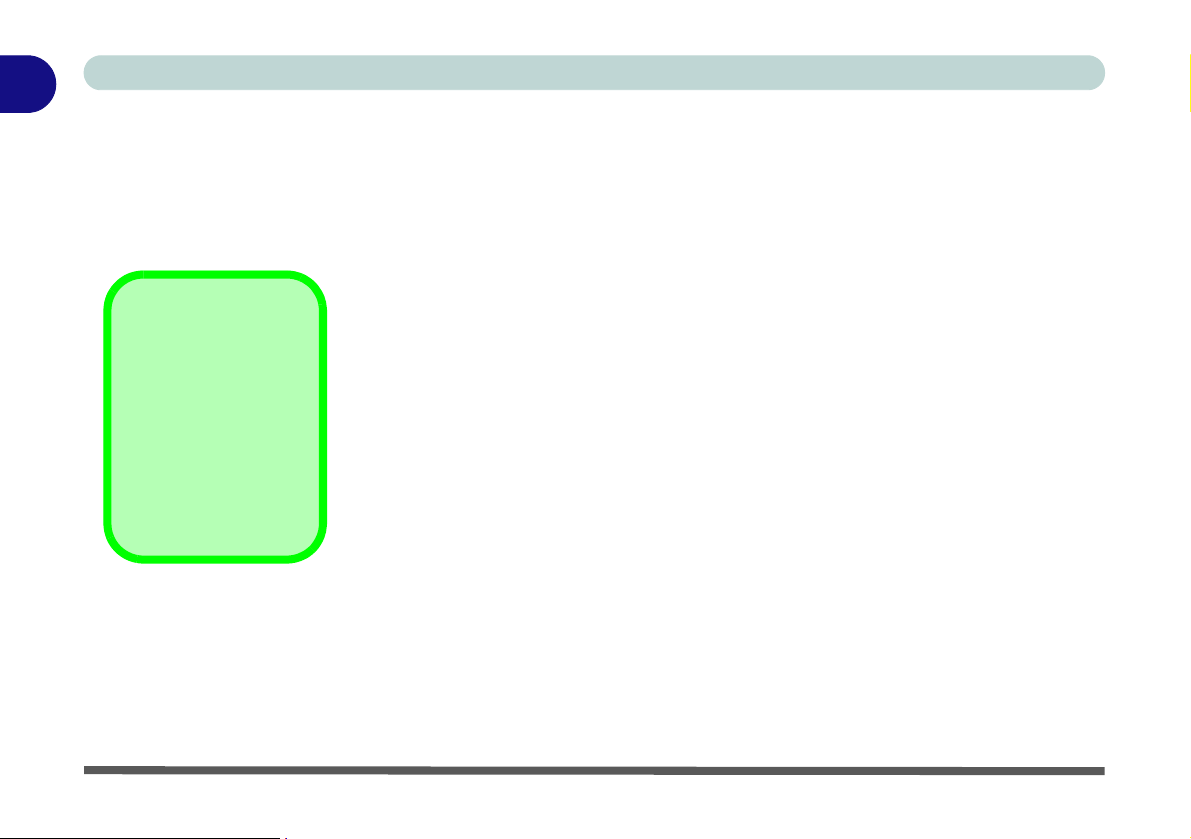
1
クイックスタート
アドバンスユーザー
アドバンスユーザーは、このマニュアルのほとんどをスキップしてもかまいません。但し、 第 3 章:
ユーティリティ
めします。また、
、 第 4 章: BIOS
ユーティリティ
、 第 5 章:
コンピュータの更新
マークのついた個所はご覧になると役立ちます。
などの章はお読みすることをお勧
ドライバと
初心者および中級ユーザー
メモ
上のようなペンマーク
が示されたカラーボッ
クス内には、コンピュー
タの機能に関する詳細
情報が記載されていま
すので、ご注目くださ
い。
コンピュータを扱うのが初めての方や、上級者知識のない方は、このマニュアルに
記載される内容をすべてよくお読みください。最初はすべてのことが理解できなく
ても、心配することはありません。このマニュアルを手元に置き、いつでも開ける
状態にしておきましょう。
タが外部デバイスと通信したりインターネット等へ接続できるようインターフェー
ス(ポートやジャック) の記述を行うには、
ク
) をご覧ください。
マークのついた初心者メモが役立ちます。コンピュー
付録
A.
インターフェース (ポートやジャッ
警告ボックス
あなたが初心者であれ、上級者であれ、 マークの安全上のご注意は必ずお守りく
ださい。また、序文に書かれた安全上および取り扱い上のご注意をよくお読みくだ
さい。
1-2概要
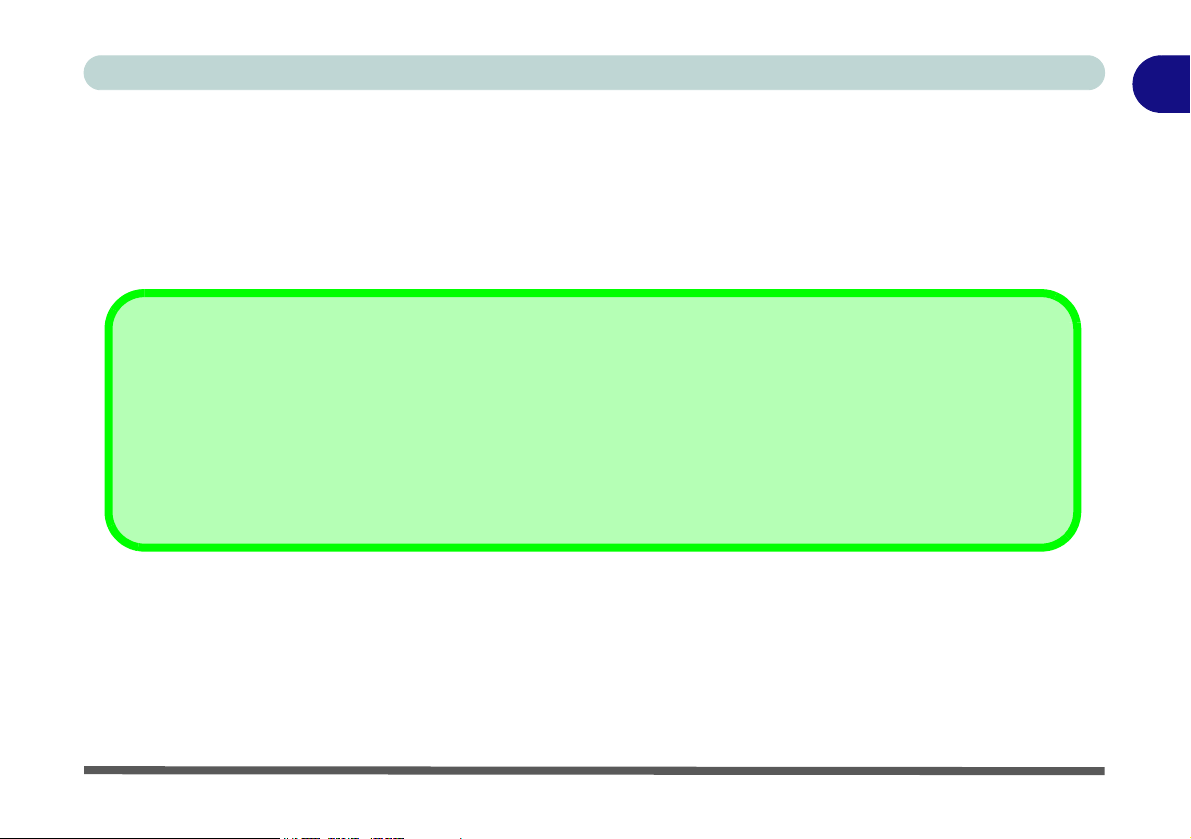
クイックスタート
システムソフトウェア
お買い上げいただいたコンピュータには、すでにシステムソフトウェアがインストールされています。インス
トールされていない場合、またはコンピュータを別のシステムに設定しなおしたい場合は、本書は Microsoft
Windows Vista オペレーティングシステムを参照した内容となっています (1 - 4
レーティングシステム
" を参照 )。
ドライバ
新しいシステムソフトウェアをインストール / 再インストールする場合、 適切なドライバをインストールする必要がありま
す。 ドライバとは、コンピュータとワイヤレスネットワークモジュールなどのハードウェアコンポーネントの間でインター
フェースとして働くプログラムです。必ず 3 - 3
当ノートブックの最新技術をすべてご利用になるには、必要なドライバを正しくインストールする必要があります。システ
ムが正しく設定されていない場合(お買い上げ店にて設定がなされていない場合など)は、3 - 1
必要なもの
" をご覧になりインストールを行ってください。
ページの表
3 - 1 に記載された順にドライバをインストールしてください。
ページの"サポートされるオペ
ページの"インストールが
1
概要 1-3
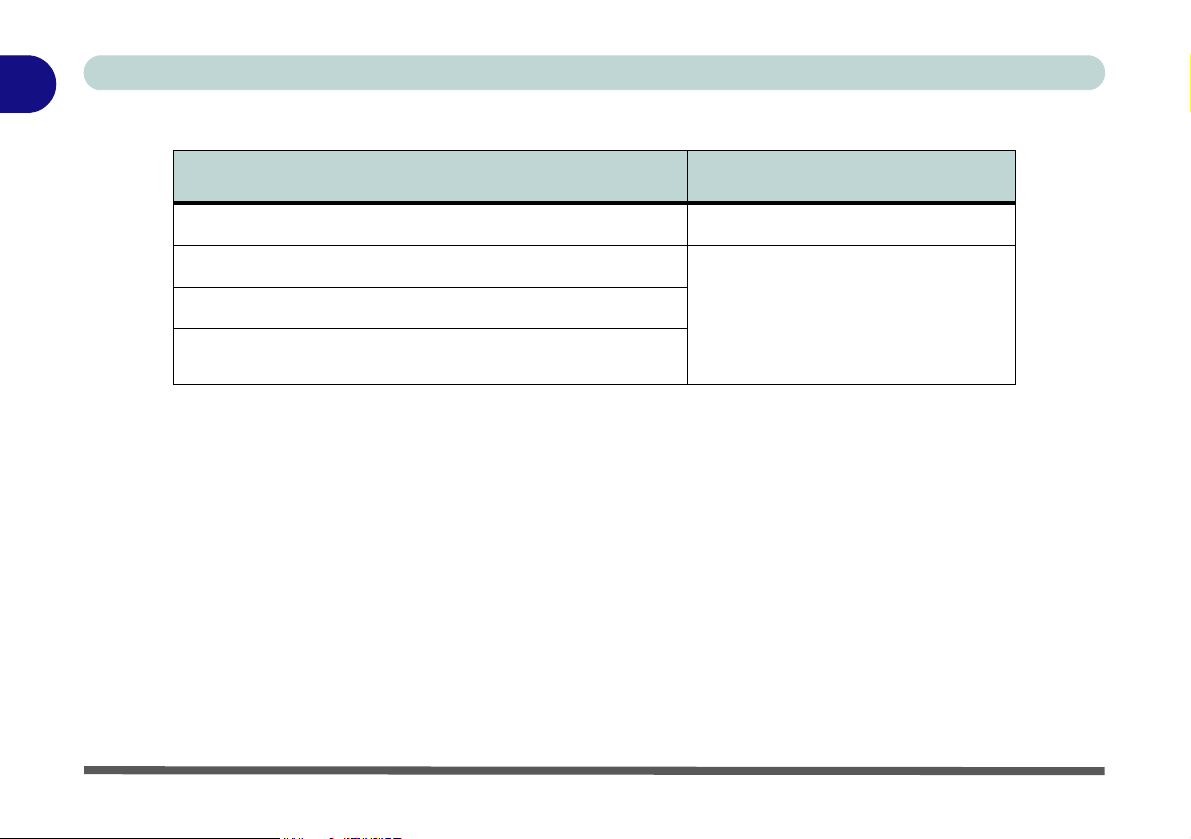
1
クイックスタート
サポートされるオペレーティングシステム
オペレーティングシステム 備考
*Windows XP (32-bit) Home Edition または Professional
Windows Vista Home Basic (32-bit)
Windows Vista Home Premium (32-bit)
Windows Vista
Business/Enterprise/Ultimate (32-bit)
* 注 : Windows XP OS ( 特に電源、ビデオ、ドライバ情報 ) に関する情報は、Device Drivers & Utilities + User's
Manual CDROM に含まれる完全版英語ユーザーマニュアル (Manual.pdf)
照ください。
Windows Vista を制限や性能の低下な
く動作するには、お使いのコンピュー
タに最低 1GB のシステムメモリー
(RAM) が必要です。
の付録
"Windows XP Information" をご参
このマニュアルに含まれていないもの
オペレーションシステム(Window XP
タベースプログラムなど)にはそれぞれ独自のマニュアルがあります。オペレーションシステムはこれらのプロ
グラムについてのご質問は、それぞれのマニュアルをご覧ください。
1-4概要
など
)や、その他アプリケーション(文書処理、スプレッドシート、デー
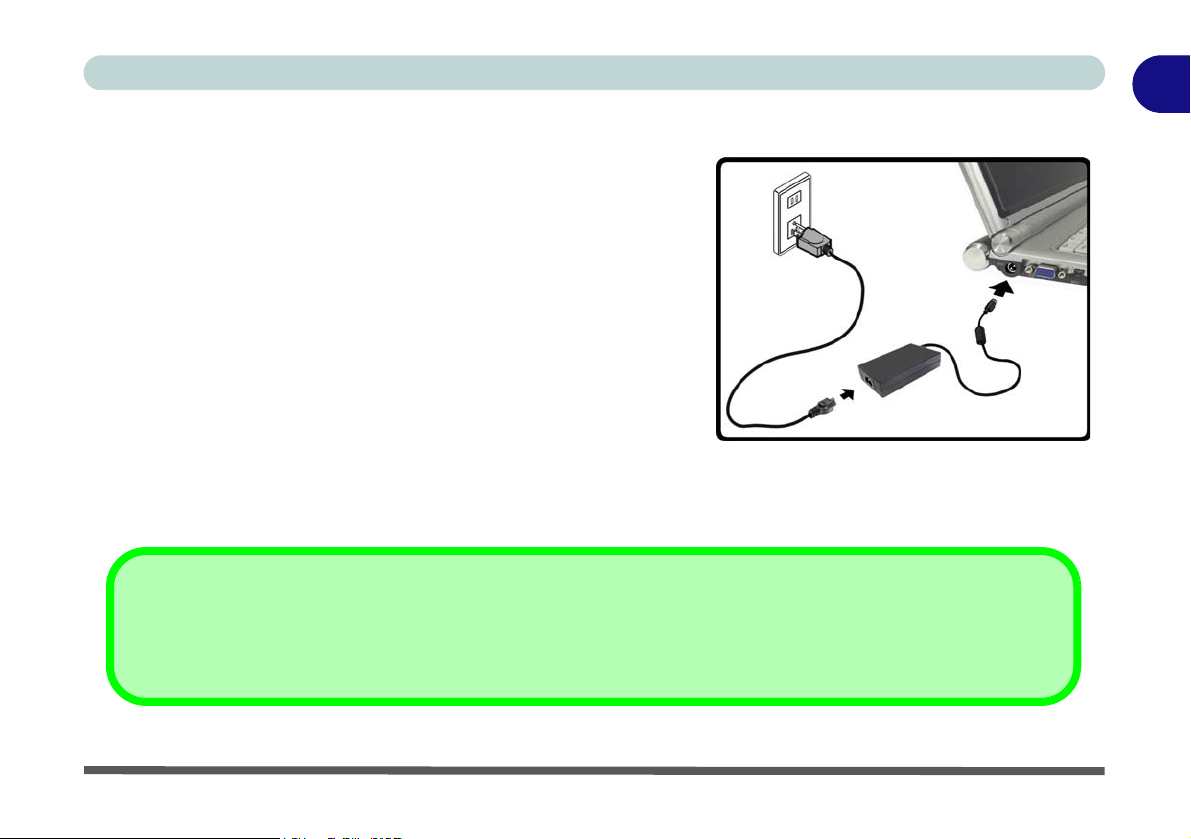
クイックスタート
システムの起動
1. すべてのパッケージ内容を取り出してください。
2. コンピュータを安定した場所に置いてください。
3. 周辺機器(キーボードやマウスなど)を、正しいポートを使ってしっかり
とノートブックに接続してください。
4. AC/DC アダプタをコンピュータ左側面の DC 入力ジャックに取り付け、
AC 電源コードをコンセントに接続し、AC 電源コードと AC/DC アダプタ
を接続してください。
5. カバーをあけると、LCD パネルとキーボードが見えます。
6. LCD パネルを見やすい角度に調整してください。
7. LED 電源&通信インジケータは、コンピュータの電源とバッテリーの状態
に加え、ワイヤレスモジュールの電源状態を示します。
図
1 - 1
AC/DC アダプタ
シャットダウン
コンピュータの電源を切る際は、必ず Windows の [ ロック ] ボタンメニューから、[ シャットダウン ] を選択してください。
こうしてシャットダウンすることで、ハードディスクやシステムのトラブルを防ぐことができます。
1
システムの起動 1-5
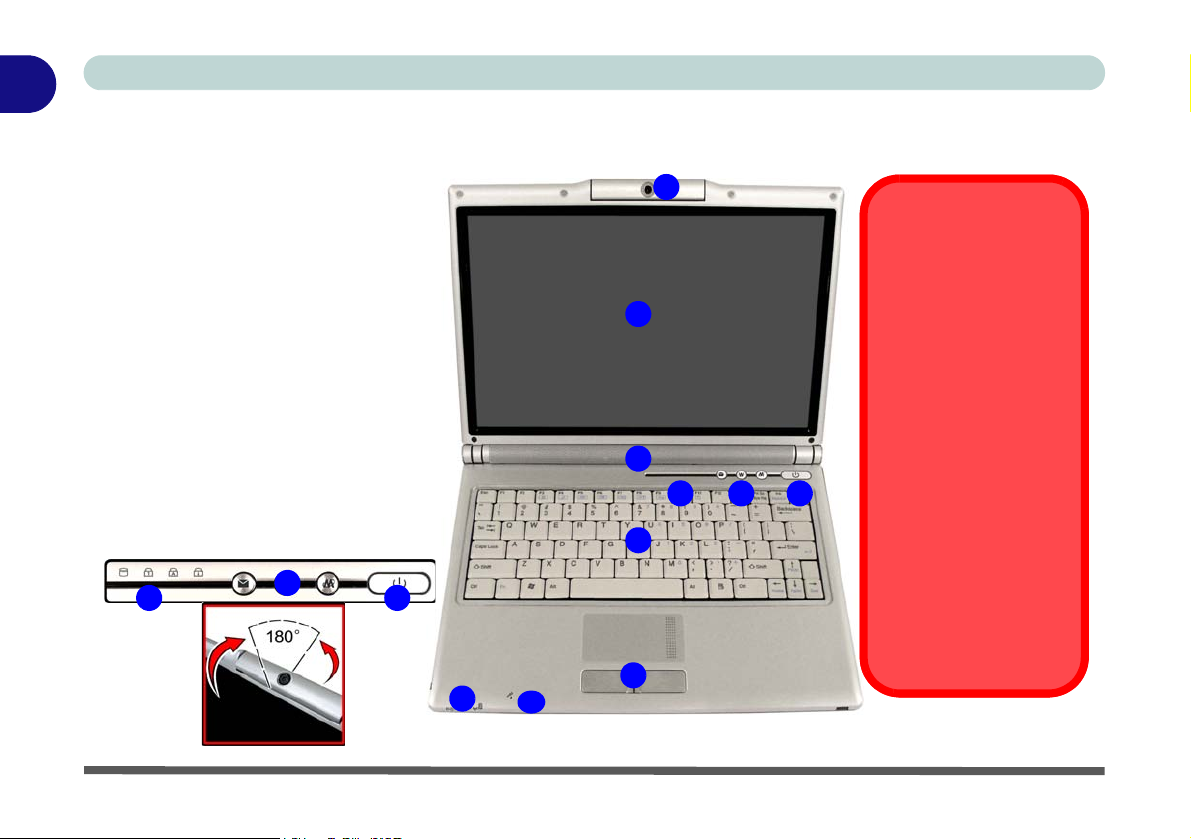
1
クイックスタート
LCD パネルを開いた状態で上から見た図
図
1 - 2
LCD パネルを開いた状態で上から
見た図
1
1. オプションの PC カメラ (6 - 8
"PC
ジの
2. LCD
3. スピーカー
4. LED 状況インジケータ
5. Hot-Key ボタン
6. 電源ボタン
7. キーボード
8. タッチパッドとボタン
9. LED 電源 & 通信インジケータ
10. マイクロフォン
4
カメラの回転
5
ペー
" を参照 )
6
9
10
1-6LCDパネルを開いた状態で上から見た図
機内でのワイヤレスデバ
イスの操作
2
3
4
5
6
7
飛行機の機内における携
帯電子転送デバイスの使
用は禁じられています。
コンピュータを機内に持
ち込む場合は、必ず電源
をオフにしてください。
キーの組み合わせ使って
ワイヤレスモジュールの
電源を入れます。モ
ジュールの電源が入って
いるかどうかは、状況イ
ンジケータで確認してく
ださい (1 - 7
1 - 2 & 1 - 9
- 4 を参照 )。
ページの表
ページの表
1
8
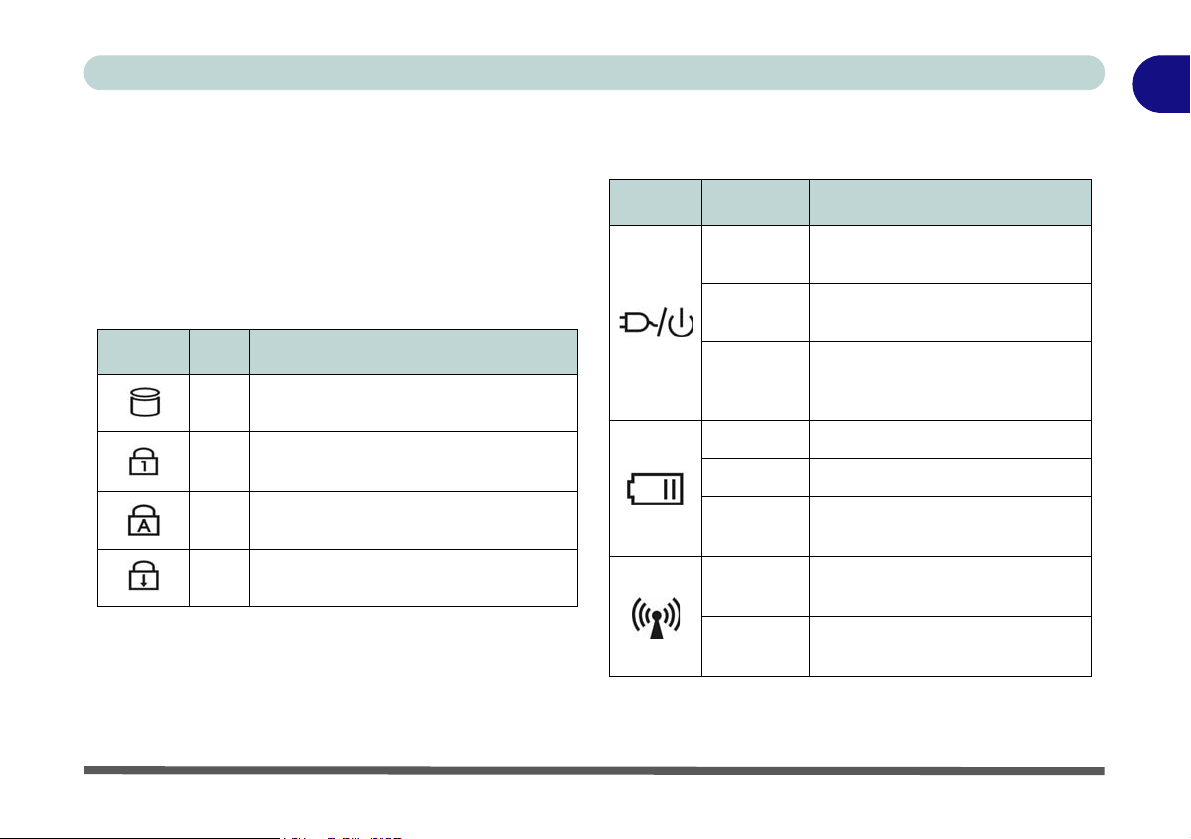
LED インジケータ
コンピュータには 2 種類の LED インジケータ(LED 状
況インジケータと LED 電源 & 通信インジケータ)が
あります。これらのディスプレイは、コンピュータの
現在の状況を知らせてくれます。
クイックスタート
表
1 - 2 - LED 電源 & 通信インジケータ
アイコン 色 説明
緑
コンピュータの電源がオンになっ
ています。
1
表
1 - 1 - LED 状況インジケータ
アイコン 色 説明
緑
Num ロック機能 ( ナンバーキーパッド )
緑
緑
緑
システム稼動中です。
が有効です。
Caps ロックが有効です。
スクロールロックが有効です。
緑で点滅
オレンジ
オレンジ
緑
オレンジに
点滅
オレンジ
緑
システムがスリープ状態にありま
す。
AC/DC アダプタが差し込まれてお
り、コンピュータがオフになって
います。
バッテリー充電中です。
バッテリー充電が完了しました。
バッテリー残量が残り少なくなっ
ています。
オプションのワイヤレス LAN モ
ジュールがオンになっています。
オプションの Bluetooth モジュー
ルがオンになっています。
LED インジケータ 1-7
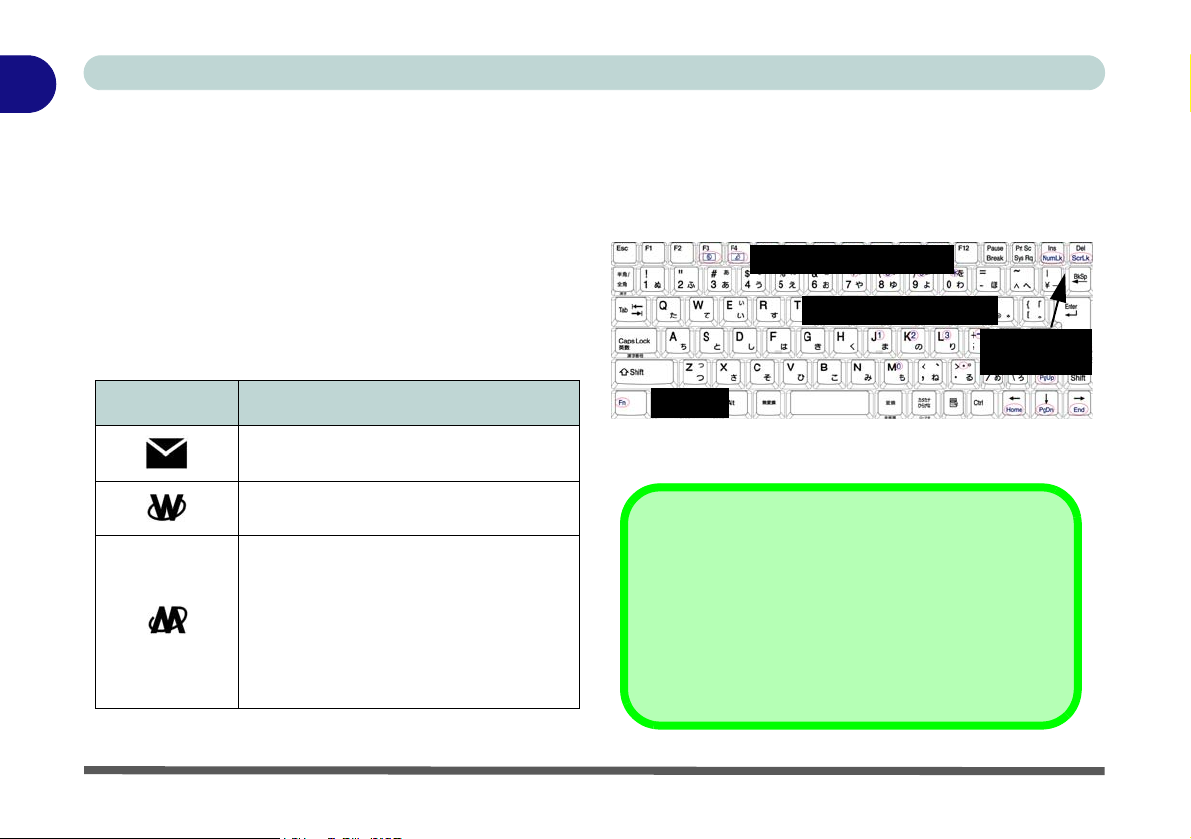
1
クイックスタート
Hot-Key ボタン & キーボード
これらのボタンからデフォルトのインターネットブラ
ウザ、 e-mail プログラムおよび EMAMCAP PC カメラ
アプリケーションに即時にアクセスできます。すべて
のカメラ機能を有効にするには、 Hot-Key と PC カメラ
ドライバをインストールする必要があります(3 - 6
ジの
"Hot-Key" & 3 - 7
ページの
"PC
カメラ
ペー
" を参照 )。
キーボードには数字データ入力のためのナンバーキー
パッドが内蔵されており、さらに瞬時の操作を行うた
めのファンクションキーが搭載されています (
図
1 - 3
を参照 )。
ファンクションキー
ナンバーキーパッド
NumLk &
表
1 - 3 - Hot-Key ボタン
ScrLk キー
Hot-Key ボタン
既定の E メールプログラムを立ち上げま
起動のインターネットブラウザを立ち上げ
このボタンを押すと EMAMCAP プログラ
ムが有効になります。
Emamcap の状態でこのボタンを 1 回押す
と、静止画が撮影できます。
ページの
(6 - 13
タン
機能
す。
ます。
"PC
カメラの
" を参照 )
1-8Hot-Keyボタン & キーボード
Hot-Key
ボ
Fn キー
図
1 - 3 - キーボード
その他のキーボード
キーボードが破損したり、またはキーボードを交換した
あい場合などは、標準の USB キーボードと交換するこ
とができます。システムは自動的にキーボードを検出
し、使用可能となります。但し、特殊機能やホットキー
などは作動しない場合があります。
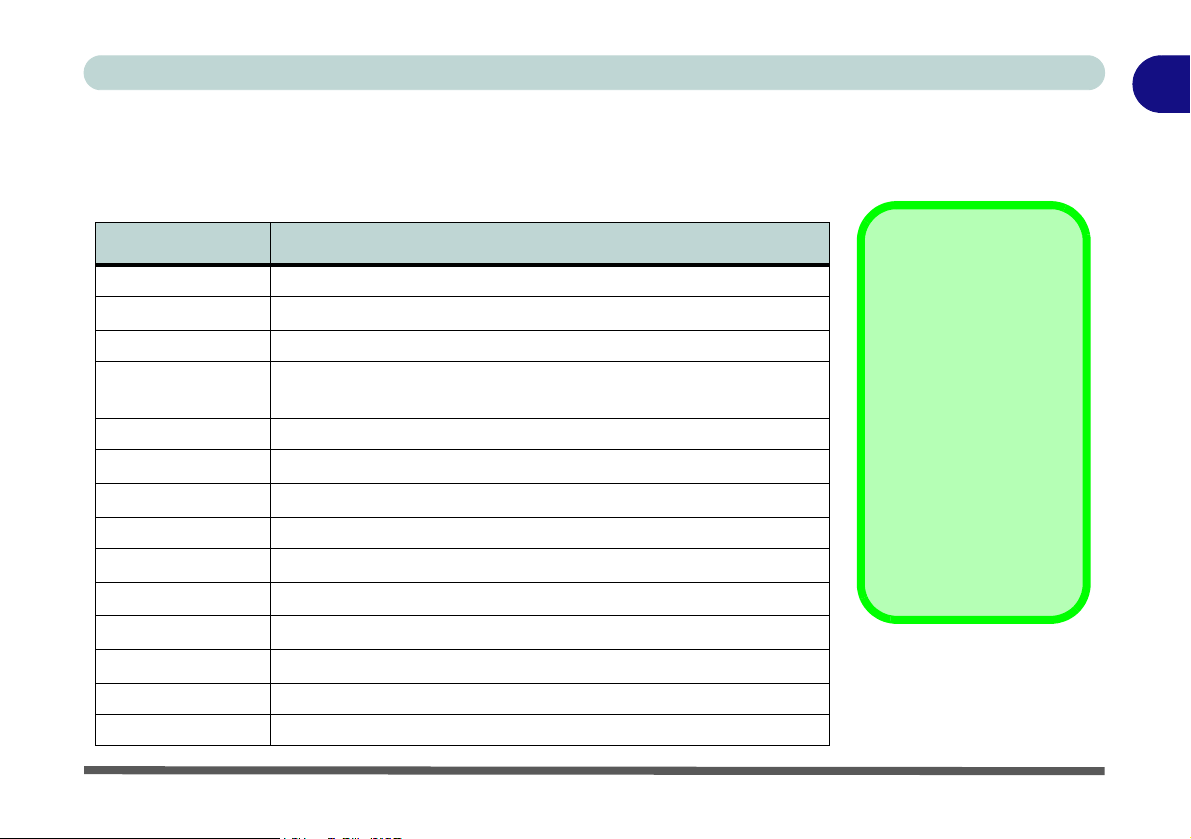
クイックスタート
ファンクションキー
Fn キーを押したまま、ファンクションキー (F1 - F12 等 ) を押すと、Hot-Key として動作します。
表
1 - 4 - ファンクションキーの組み合わせ
1
キー 説明
Fn
Fn + 半角 / 全角 再生 / 一時停止 ( オーディオ / ビデオプログラムの場合 )
Fn + F1
Fn + F2
Fn + F3
Fn + F4
Fn + F5/F6
Fn + F7
Fn + F8/F9
Fn + F10
Fn + F11
Fn + F12
Fn + NumLk
Fn + ScrLk
( オンにするにはキーを押すかタッチパッドを使用 )
スリープの切り替え (1 - 19
オプションの PC カメラモジュールの電源を開閉します。
オプションのワイヤレス LAN モジュールの電源を開閉します。
オプションの Bluetooth モジュールの電源を開閉します。
ファンクションキー
タッチパッドの切り替え
LCD バックライトをオフにする
ミュート切り替え
ページ
と 2 - 8
音量調整(小さく / 大きく)
ディスプレイ切り替え
LCD 輝度を低く /LCD 輝度を高く
ナンバーキーパッド切り替え
スクロールロック切り替え
ページ
を参照 )
Hot-Key ボタン & キーボード 1-9
特殊文字
一部のソフトウェアアプ
リケーションでは、ナン
バーキーとAlt キーを使っ
て特殊文字を入力するこ
とができます。これらの
特殊文字はナンバーキー
パッドを使用した場合の
み入力できます。通常の
ナンバーキーではご使用
になれません。Num ロッ
ク ( ナンバーキーパッド )
がオンであることを確認
してください。
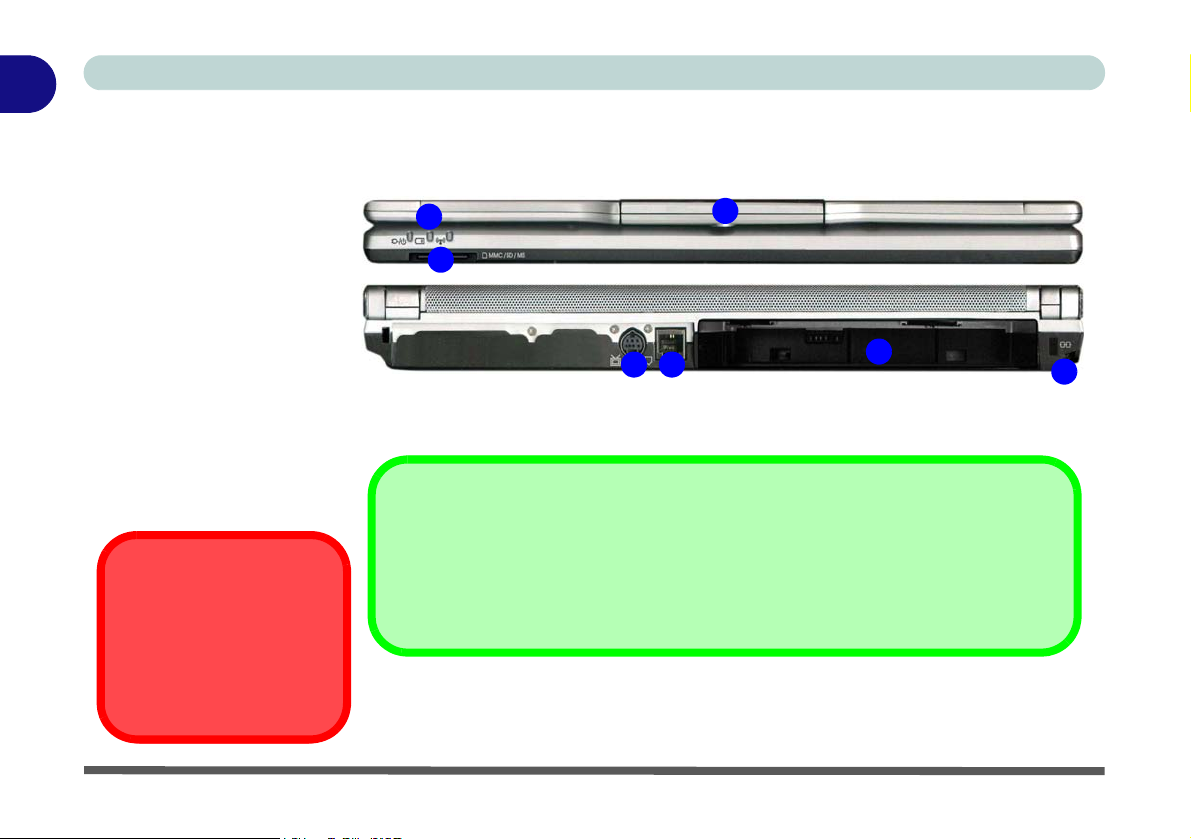
1
クイックスタート
前か & 後ろから見た図
図
1 - 4
前か & 後ろから見た図
1. LED 電源 & 通信インジケー
タ
2. 4-in-1 カードリーダー
3. オプションの PC カメラ
4. 7-Pin S ビデオ出力ジャッ
ク
5. RJ-11 電話ジャック
6. バッテリースロット ( バッ
テリーを取り外した状態 )
7. セキュリティ ロック ス
ロット
1
2
4
4-in-1 カードリーダー
3
5
6
7
拡張バッテリーの注意
拡張バッテリーが挿入され
ている場合コンピュータ背
面ポートが塞がれますので
ご注意ください。
カードリーダーを使うと、一般のデジタル保存カードにアクセスすることができます。
MMC (MultiMedia Card) / SD (Secure Digital) / MS (Memory Stick) / MS Pro (Memory Stick Pro)
1-10前か & 後ろから見た図
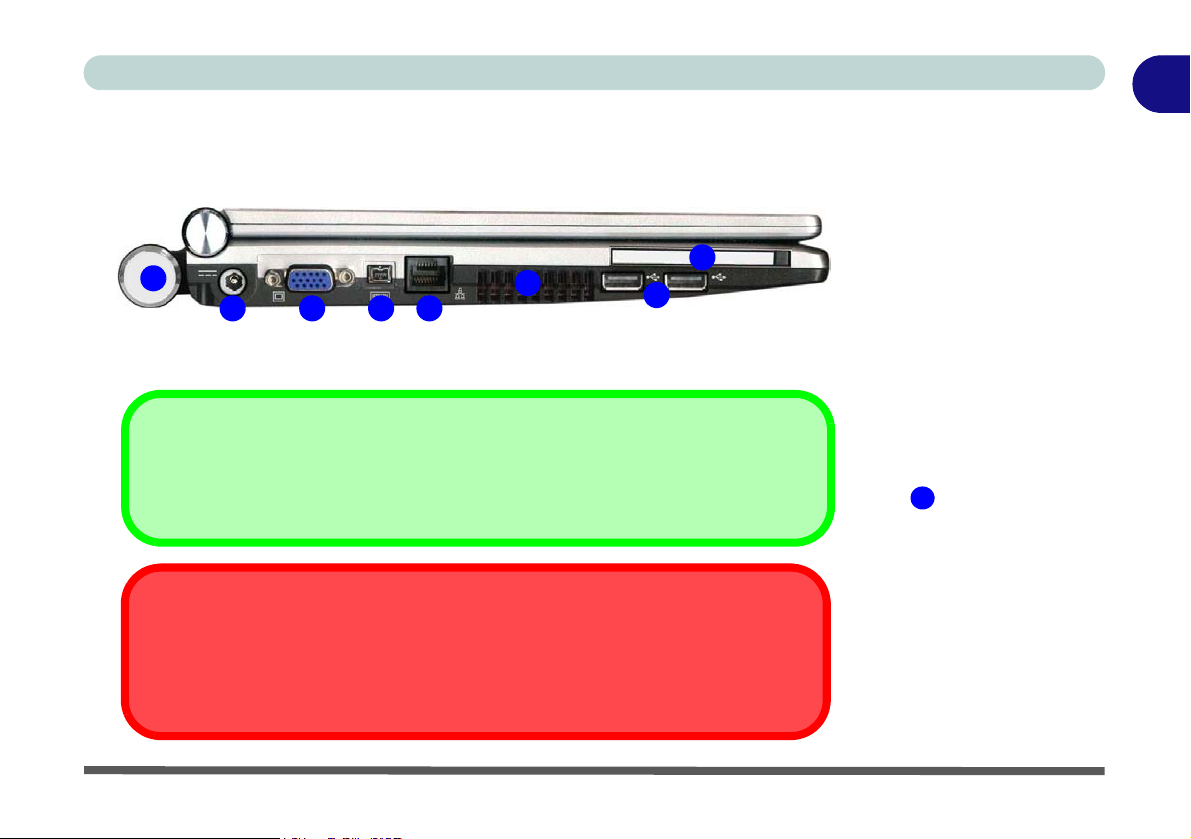
左から見た図
8
1
Mini-IEEE 1394 ポートは自己給電 IEEE 1394 デバイスにのみ対応しています。
2 4
3
IEEE 1394
過熱
クイックスタート
図
1 - 5 - 左から見た図
1. DC 入力ジャック
7
5
6
2. 外部モニタポート
3. Mini-IEEE 1394 ポート
4. RJ-45 LAN ジャック
5. 通気孔
6. 2 つの USB 2.0 ポート
7. PC カードスロット
写真のシステムにはコン
ピュータ背面に8 セル拡張バッ
テリー が挿入されていま
す。
8
1
コンピュータの過熱を防ぐために、コンピュータ使用中に通気孔をふさがないようお気
をつけください。
左から見た図 1-11
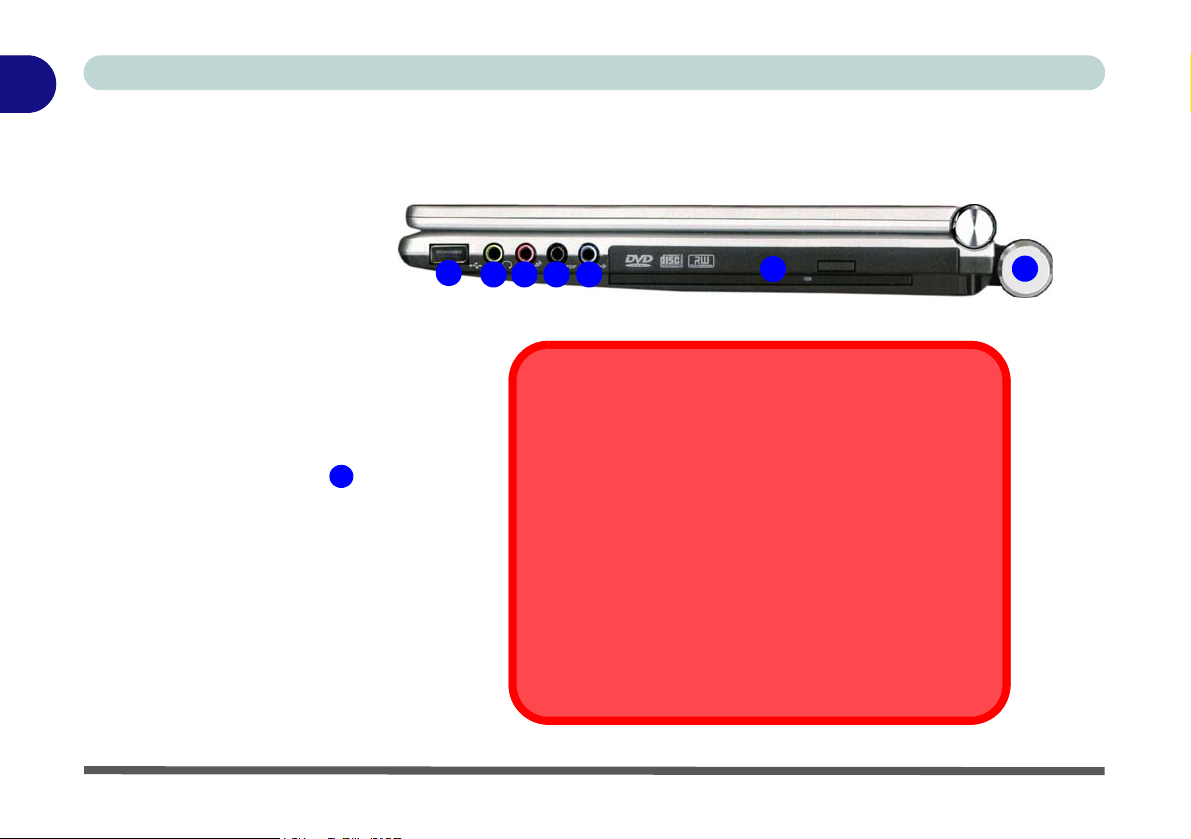
1
クイックスタート
右から見た図
図
1 - 6
右から見た図
1. USB 2.0 ポート
2. ヘッドフォン出力ジャック
3. マイクロフォン入力ジャック
4. S/PDIF 出力ジャック
5. ライン入力ジャック
6. 光学デバイス
写真のシステムにはコンピュータ
背面に 8 セル拡張バッテリー が
挿入されています。
1-12右から見た図
1
4 5
32
6
7
CD 緊急取り出し
7
CD/DVD を手動で取り出す必要がある場合(不意に電源が
切れてしまった場合など)、クリップなどの鋭利なものを緊
急取り出し穴に差し込んでください。シャープペンシルの先
などは、穴の中で折れる心配があるので使用しないでくださ
い。
メディア警告
システムがフロッピーディスク /CD/DVD にアクセス中に、
ディスクを取り出さないでください。 システムが " フリーズ
" する恐れがあります。
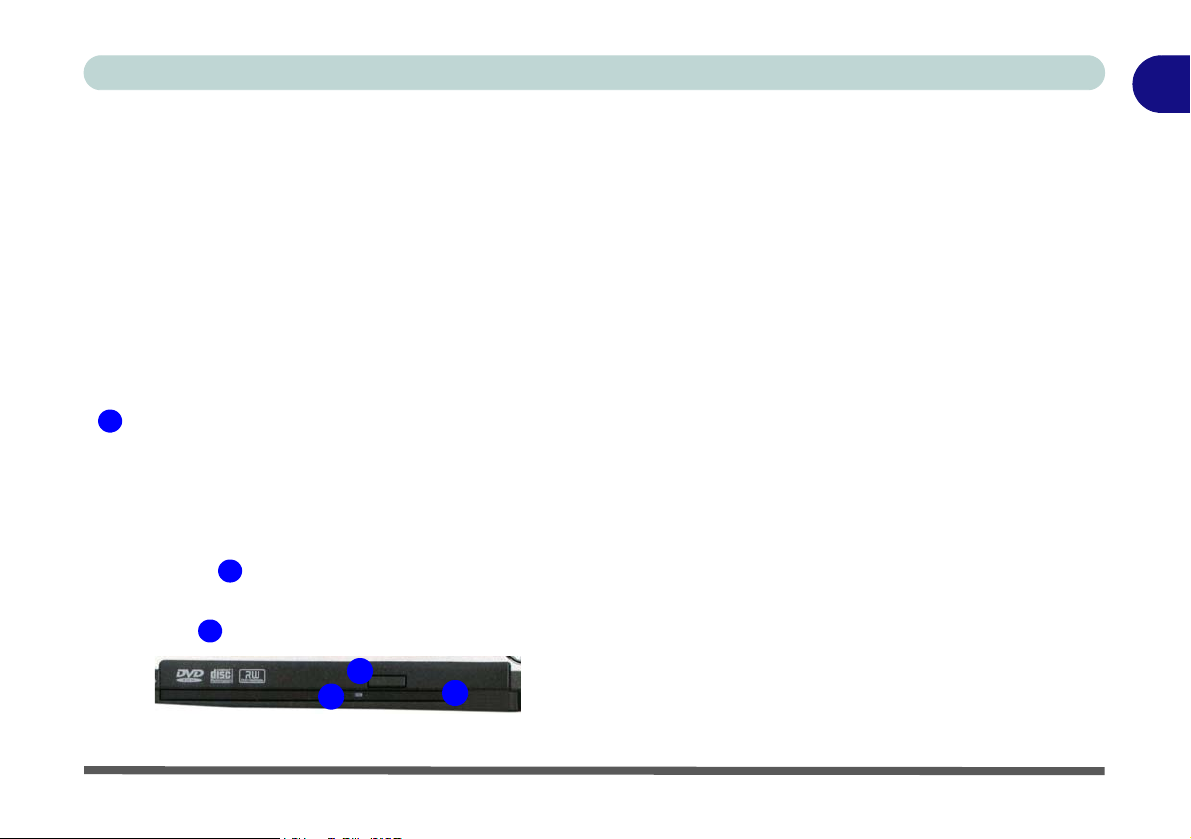
光学デバイス
5.25" 光学デバイス (12.7mm 高 ) 用のベイが搭載されて
います。実際のデバイスはお買い上げのモデルにより異
なります (C - 6
デバイスは通常 " ドライブ D: " とされ、BIOS での設定
により、起動デバイスとして使用することもできます (4
- 10
ページの
ディスクの読み込み
CD/DVD ディスクを挿入する場合は、 " 開く " のボタン
1
を押し、CD/DVD ディスクをラベル側を上にしてト
レイにセットしてください(ディスクがトレイの中に
しっかりとはまるようセットしてください)。カチッと
音がするまで CD/DVD トレイを押しこんでください。
データアクセス中またはオーディオ再生中は作動中の
インジケータ が点灯します。電源が突然切れた場合
などは、ペーパークリップの先など鋭利なものを緊急
取り出し穴 に指し込んでトレイを開けてください。
ページの"オプション
"Boot
メニュー
2
3
" を参照 )。
" を参照 )。 光学
クイックスタート
CD や DVD の取り扱い
CD の破損を防ぐために、CD は正しくお取り扱いくだ
さい。次のガイドラインに従い、CD-ROM/DVD-ROM
ディスクに保存したデータにいつでもアクセスできる
よう心がけてください。
覚えておきましょう :
•CDや DVD はディスクの端を持ち、表面には触れないようご
注意ください。
• 柔らかい乾燥した布ディスクのホコリや指紋を拭き取ってく
ださい。
• ディスクの表面にペンで記入しないでください。
• 紙などを CD 表面に取り付けないでください。
•CDや DVD は高温環境に放置しないでください。
• ベンジン、シンナー、その他のクリーナーで CD や DVD を
手入れしないでください。
•CDや DVD を折り曲げないでください。
•CDや DVD を落としたり、衝撃を与えないでください。
1
1
2
図
1 - 7 - 光学デバイス
3
光学デバイス 1-13
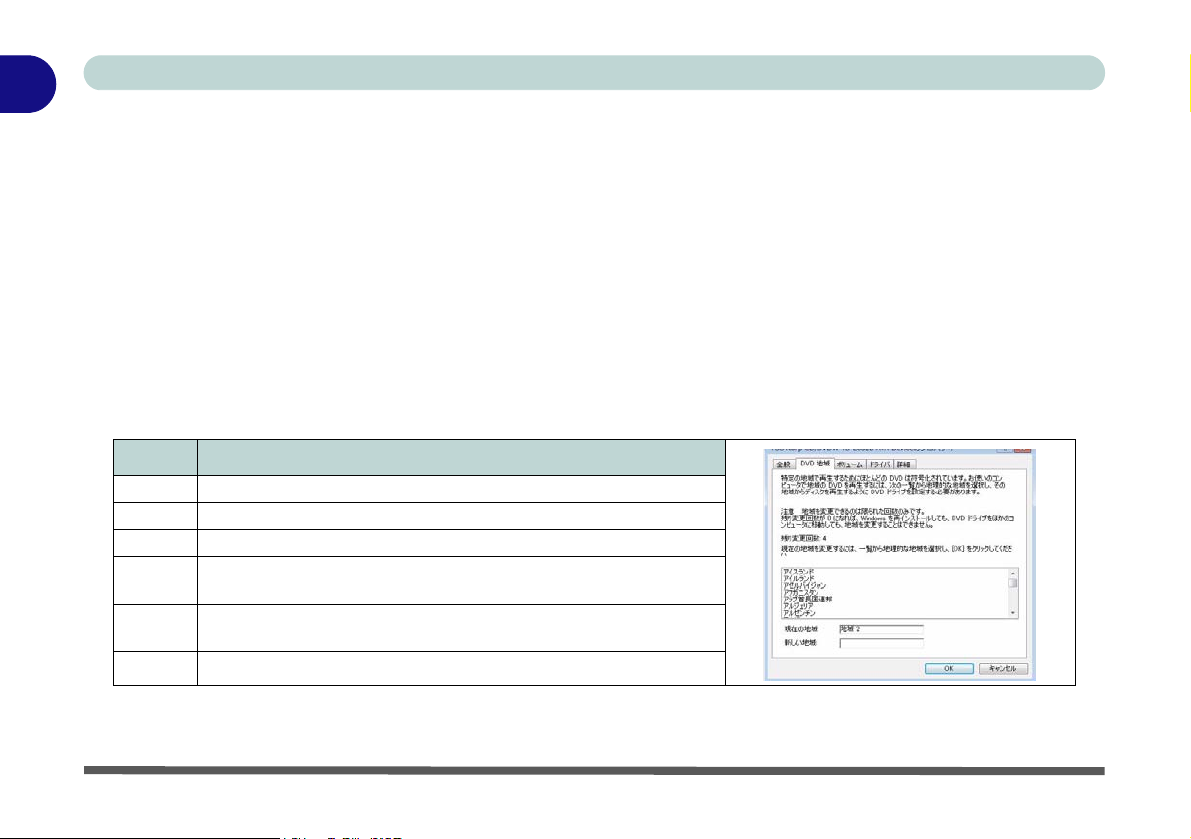
1
クイックスタート
DVD 地域コード
DVD 地域保護は、OS ではなくデバイスにより作動します。モジュールの地域コードは最高 5 回まで選択しなお
すことができます。5 回目の選択は永久的なものになります。オペレーションシステムを変更したり、モジュー
ルを別のコンピュータに取り付けたりしても、この最終設定は変更できません。地域コードの調整方法 :
1. [ スタート ] メニューをクリックし、 [ コントロールパネル ] をクリックしてください ( または [ 設定 ] をポイントし、 [ コント
ロールパネル ] をクリックしてください )。
2. [ デバイスマネージャ ] ([ ハードウェアとサウンド ] メニューで ) をダブルクリックしてください。
3. [DVD/CD-ROM ドライブ ] の横の "+" をクリックしてください。
4. DVD-ROM デバイスをダブルクリックしてデバイスのプロパティを開き、 [DVD 地域 ] のタブを選択してコントロールパネルを
表示します。ここで地域コードを選択することができます。
地域 場所
1
2
3
4
5
6
西ヨーロッパ、日本、南アフリカ、中東、エジプト
東南アジア、台湾、韓国、フィリピン、インドネシア、香港
南および中央アメリカ、メキシコ、オーストラリア、ニュージー
北朝鮮、ロシア、東ヨーロッパ、インド、その他ほとんどのアフ
米国、カナダ
ランド
リカ
中国
1-14光学デバイス
表
1 - 5 - DVD 地域コード

下から見た図
保証
自らCPU を修正しようとし
ないでください。このよう
な操作は保証を放棄するこ
ととなります。
過熱
クイックスタート
図
1 - 8
1
1. バッテリ
2. コンポーネント • ベイカバー
3. ハードディスクベイカバー
下から見た図
1
2
コンピュータの過熱を防ぐ
ために、コンピュータ使用
中に通気孔をふさがないよ
うお気をつけください。
3
バッテリー情報
新しいバッテリーは、ご使用になる前に必ず完全に電気を放出してから、完全に充電してお使いください。 30 日に一度、
またはバッテリーを部分的に 20 回ほど使用した後は、バッテリーを完全に充電し、完全に使い切るよう心がけてください
(2 - 9
ページの"バッテリー情報
" を参照 )。
下から見た図 1-15

1
クイックスタート
Windows Vista のスタートメニュー & コントロールパネル
Windows Vista におけるほとんどのコントロールパネル、ユーティリティ、プログラムは [ スタート ] メニューか
らアクセスすることができます。プログラムやユーティリティをインストールすると、これらは通常、ハード
ディスクドライブにインストールされ、[ スタート ] メニューやデスクトップにショートカットが作られます。[
スタート ] メニューの表示をカスタマイズしたい場合は、[ スタート ] メニューアイコン を右クリックし、[ プ
ロパティ ] を選択してください。
ここをクリックして、クラシック表示に切り替え
図
1 - 9 - スタートメニュー & コントロールパネル
このマニュアルの中で、様々な操作を [ コントロールパネル ] から行うよう指示しています。[ コントロールパネ
ル ] は [ スタート ] メニューからアクセスします。[ コントロールパネル ] では、Windows の数々の重要機能の設
定 ( 電源、ビデオ、ネットワーク、オーディオなど ) を行うことができます。Windows Vista では多くの機能の基
本コントロールが提供されていますが、 3 - 3
い機能を使用することができます ( または既存の機能がよりグレードアップします )。すべてのコントロールを
表示するには、クラシック表示に切り替える必要があります。
ページの表
3 - 1 にあるドライバをインストールすると、さらに新し
1 - 16 Windows Vista のスタートメニュー & コントロールパネル

クイックスタート
ビデオ機能
お買い上げのコンピュータには 内蔵型 Intel (Intel 945GM) オンボードビデオのいずれかが搭載されています。 ビデ
オドライバがインストールされていれば、Windows の [ コントロールパネル ] の [ 画面の設定 ] のコントロールパ
ネルからディスプレイデバイスを切り替えることができます(詳しくは
を参照)。
[ 画面の設定 ] のコントロールパネルへアクセスする方法 :
1. [ スタート ] メニューをクリックし、 [ コントロールパネル ] をクリックしてください ( または [ 設定 ] をポイントし、 [ コント
ロールパネル ] をクリックしてください )。
2. [ デスクトップのカスタマイズ ] メニューで、[ 画面の解像度の調整 ] をクリックしてください ( または [ 個人設定 ] をダブルク
リックし、 [ 画面の設定 ] をクリックしてください )。
3. [ 解像度 ] で、スライダーを希望の解像度まで移動させてください(1 - 18
付録
ページの図
B. Intel
ビデオドライバコントロール
1 - 10 の を参照)。
1
1
4. [ 色 ] の部分で、 矢印をクリックし、希望の設定を選択してください(1 - 18
5. [ 詳細設定 ] ボタン (1 - 18
6. [ グラフィックプロパティ ] ボタン (1 - 18
セスしてください ( このコントロールパネルは Intel(R) GMA Driver for Mobile をダブルクリックしてもアクセスできます - コ
ントロールパネルのクラシック表示で )。
7. Intel GMA コントロールパネルは、タスクバーのアイコン をクリックし、メニューから [ グラフィックプロパティ ] を選択
することでもアクセスできます。
ページの図
1 - 10 の を参照 ) をクリックして [ 詳細設定 ] のタブを表示してください。
3
ページの図
1 - 10 の を参照 ) クリックして Intel GMA コントロールパネルにアク
4
ページの図
1 - 10 の を参照)。
2
ビデオ機能 1-17

1
クイックスタート
1
2
3
図
1 - 10 - 画面のプロパティ & Intel グラフィックプロパティ
4
ディスプレイデバイス
内蔵 LCD モニタのほかに、外付けの CRT/LCD モニタを外部モニタポートに接続することができます。また、TV
への接続も可能です (TV を 7-Pin S ビデオ出力ジャックに接続 )。 以下のようなディスプレイオプションが提供さ
れています。
表
1 - 6 - ディスプレイオプション
Intel ディスプレイモード
シングルディスプレイ
Intel(R) デュアル - ディスプレ
イ - ワローン
( マルチディスプレイ )
拡張デスクトップ
( マルチディスプレイ )
1-18ビデオ機能
LCD、外付けモニタ、TV のいずれかをディスプレイとして使用。
接続されたディスプレイの両方が同じ画面を表示し、別々に設定することが可能。
接続されたディスプレイを別々のデバイスとして扱い、バーチャルデスクトップとして使用。
説明

クイックスタート
電源オプション
Windows の [ 電源オプション ] ([ ハードウェアとサウンド ] メニューで ) のコントロールパネル (1 - 16
参照 ) で、コンピュータの電源管理機能を設定することができます。 電源プランを使って電源を節約したり、左
のメニューから電源ボタン、スリープボタン、コンピュータカバー ( 閉じた時 )、ディスプレイとスリープモー
ドのオプションを設定することができます。[ 省電力 ] プランはコンピュータの性能に影響を及ぼす可能性があ
ることにご注意ください。
クリックして既存のプランの一つを選択するか、左のメニューで [ 電源プランの作成 ] をクリックし、オプショ
ンを選択して新しいプランを作成してください。詳細な設定オプションにアクセスするには、[ プラン設定の変
更 ] をクリックし、[ 詳細な電源設定の変更 ] をクリックしてください。
2 - 9
ページの"バッテリー情報
" に記載されるバッテリーの取り扱いに関する説明にご注意ください。
ページ
を
1
図
1 - 11 - 電源オプション
電源オプション 1-19

1
クイックスタート
オーディオ機能
コンピュータのオーディオオプションは [ サウンド ] のコントロールパネル (1 - 16
またはタスクバー / コントロールパネルの [Realtek HD オーディオマネージャ ] / アイコンから設定すること
ができます ( オーディオメニューを立ち上げるにはタスクバーのアイコン を右クリックしてください )。
サウンド音量レベルは Windows の
音量コントロール( とコンピュータの
音量ファンクションキー) を使って設
定します。 タスクバーの [ 音量 ] アイ
コンを押して、設定を確認してくださ
い。
上図のメニューにア
クセスするにはアイ
コン を右クリック
してください。
ページの図
サウンド音量調整
1 - 9 を参照 )
1-20オーディオ機能
図
1 - 12 - Realtek オーディオ設定メニュー

電源 & 電源管理機能
第 2 章 : 電源 & 電源管理機能
概要
この章の内容 :
• 電源およびバッテリー管理機能
• バッテリー情報
2
概要 2-1

電源 & 電源管理機能
2
電源
コンピュータは AC/DC アダプタとバッテリーパックのいずれかで給電することが
できます。
AC/DC アダプタ
コンピュータ付属の AC/DC アダプタのみをご使用ください。間違ったタイプの AC/
DC アダプタをご利用になると、コンピュータを破損する恐れがあります。
バッテリー
バッテリーを使うと、外出先やコンセントが利用できない場所でノートブックコン
ピュータを使用することができます。バッテリーの寿命は、使用中のアプリケーショ
ンや設定により異なります。
2-2電源

電源 & 電源管理機能
コンピュータの電源を入れる
これでノートブックコンピュータの準備が整いました。電源を入れるには、フ
ロントパネル右上の電源ボタンを押してください。
コンピュータの電源が入っている際、電源ボタンを 4 秒以内で押すと、スリープ /
休止状態 / シャットダウンのいずれかのホットキーとして使用することができます (
但し、ボタンを 4 秒以上押すと、コンピュータはシャットダウンします )。Windows
Vista の [ コントロールパネル ] にある [ 電源オプション ] ([ ハードウェアとサウンド
] メニューで ) でこの機能を設定することができます。
強制終了
システムが " フリーズ " してしまった場合で、Ctrl + Alt + Del キーを同時に押しても反応がな
い場合は、電源ボタンを 4 秒、またはそれ以上押してシステムを強制終了してください。
電源ボタン
スリープは電源ボタンを 4 秒以内で押した場合の既定電源モードです。Windows Vista では [
電源オプション ] ([ ハードウェアとサウンド ] メニュー) から電源ボタンのオプションを設定で
きます(詳しくは OSのマニュアルまたは 2 - 8
ページの"電源ボタンの設定
" をご覧ください)。
シャットダウン
コンピュータの電源を切
る際は、必ず Windows の
[ ロック ] ボタンメニュー
から、[ シャットダウン ]
を選択してください。 こ
うしてシャットダウンす
ることで、ハードディス
クやシステムのトラブル
を防ぐことができます。
2
コンピュータの電源を入れる 2-3

電源 & 電源管理機能
2
ディスプレイがオフ状態
の場合、キーボードのい
ずれかのキーを押してシ
ステムを復帰できます。
スリープモードからは、
スリープボタン (Fn+F4
キーの組み合わせ )、ま た
は電源ボタンを押すこと
でシステムを復帰できま
す。
データ保護のため復帰時
のパスワードを有効にす
るようお勧めします。
操作の再開
パスワード
図
2 - 1
電源プラソ
電源プランにより省電力設定ができます。既存の電源プランを使用 ( または変更 )、
もしくは新しいプランを作成できます。
指定の時間が経過後ディスプレイの電源を切る、非アクティブな時間の経過後コン
ピュータをスリープ状態にするといった設定が調整できます。
[ 詳細設定 ] の追加設定オプションにアクセスするには、[ プラン設定の変更 ] をク
リックし、[ 詳細な電源設定の変更 ] をクリックしてください。
電源オプション
2-4電源プラソ

電源 & 電源管理機能
各Windows
ことができます。もしシステム性能が低下していると感じられる場合 ( 特に DC/ バッ
テリー電源使用時 ) は、お試しになる価値があります。
[ 高パフォーマンス ] 設定では、AC 電源ソースから給電時に最高のパフォーマンス
を提供します。[ 省電カ ] 設定 ( この設定は電源を維持するためにパソコンの全体的
なパフォーマンスを低下させることがあります ) を選択すると、バッテリー (DC 電
源 ) で給電時に電源を最大限に節約することができます。
電源プラソ
でも省電力のためにシステムのプロセッサの性能を調整する
図
2 - 2
電源プラソ
2
電源プラソ 2-5

電源 & 電源管理機能
2
[ スタート ] メニューのス
リープボタン ( クラ
シック表示では使用不可)
はコンピュータをスリー
プ状態にする場合に使用
できます。
Windows Vista ではス
リープが既定の電源節約
状態であることにご注意
ください。
スりープボタン
この機能を使うと、ノートブックの操作を停止し、次に停止した場所から再開する
ことができます。このシステムはスリープと休止状態を備えています。
休止状態とシャットダウン
" 休止状態 " と " シャットダウン " は、システムがオフになり、電源ボタンを押すと
再開される点では同じです。主な違いは次のとおりです。
休止状態から再開すると、作業中の場所(デスクトップ)から再開されるので、再
度アプリケーションやファイルを開く必要がありません。必要に応じて、どちらか
のモードをご使用ください。
スりープと休止状態
短時間だけ席を外す場合などは、システムをスリープ状態に設定してください。休
止状態は、スりープよりも再開に時間がかかります。 コンピュータのバッテリがな
くなると、スリープは実質上休止状態として動作します (2 - 7
モード
&
モバイル
PC
バッテリ
" を参照 )。
ページの"スリープ
システム全体で節電する
2-6電源プラソ

スリープ
スリープはシステム電源をほとんど使わず、短時間ですべての操作に復帰します。
スリープ状態が長時間続くと、コンピュータはシステムメモリーの内容 ( 例 : 開いて
いるドキュメントやアプリケーション ) をハードディスクに保存し、システムを
シャットダウンします。指定された時間コンピュータを使用しないと、スリープ状
態に入ります。
休止状態
休止状態は全く電源を使わず、すべての情報を HDD に保存します。一番省電効果
がありますが、再開には最も時間がかかります。バッテリー残量が極めて少なくなっ
た場合に自動的に休止状態に入るよう、ノートブックを設定することができます。
電源プランの [ 詳細設定 ] から休止状態モードを有効にする必要があります ([ 詳細
設定 ] > [ スりープ ] > [ 次の時間が経過後休止状態にする ])。 もしくはロックボタン
メニューからシステムを直接休止状態モードにすることができます。 電源ボタンを
押すことで、システムは休止状態から再開されます。
電源 & 電源管理機能
スリープモード & モバ
イル PC バッテリ
スリープ状態のモバイ
ル PC はバッテリ電源を
ほとんど使用しません。
長時間続くと、コン
ピュータは開いている
ドキュメントやアプリ
ケーションをハード
ディスクに保存します。
図
2 - 3
休止状態
( ロックボタンメ
ニュー )
2
電源プラソ 2-7

電源 & 電源管理機能
2
データ保護のためスリー
プ解除時のパスワードを
有効にするようお勧めし
ます。
しかし左メニューの [ ス
リープ解除時のパスワー
ド保護 ] をクリックし、オ
プションを選択 ([ 現在利
用可能ではない設定を変
更します ] をクリック ) す
ることで[電源オプション
]メニューからこの設定を
無効にすることができま
す。
電源オプション -
電源ボタンの定義
パスワードの保護
図
2 - 4
電源 / スリープボタン (Fn + F4 キーの組み合わせ ) とカバーを閉じることでコン
ピュータがスリープ または 休止状態になるよう設定できます。スリープ状態では、
LED が緑に点滅します。休止状態では LED がオフになります ( バッテリー使
用 )/ オレンジ (AC アダプタ使用 )。 ディスプレイの電源のみが切れている場合、LED
は緑に点灯します。
電源ボタンの設定
2-8電源プラソ

電源 & 電源管理機能
バッテリー情報
バッテリーの取り扱いについては、次のガイドラインをお読みください。
バッテリー電源
お使いのノートブックコンピュータのバッテリー寿命は使用中のプログラムや周辺
装置など様々な要素により異なります。 電源プランの [ 詳細設定 ] から行われる操作
( 例:シャットダウン、休止状態等 ) を決め、バッテリ切れやバッテリ低下のレベル
を設定できます (2 - 4
現在のバッテリレベルや充電状態を確認するには、タスクバーのバッテリアイコン
をクリックしてください。
ページの図
2 - 1 参照 )。
低バッテリー警告
バッテリー残量が少な
くなった場合は、すぐに
AC/DC アダプタを接続
し、作業中のファイルな
どを保存してください。
保存されていないデー
タは、バッテリーが切れ
ると失われる恐れがあ
ります。
図
2 - 5
バッテリアイコン (
タスクバー ) & バッ
テリの 詳細設定
2
バッテリー情報 2-9

電源 & 電源管理機能
2
不当なメンテナンスはバッテリーの寿命を縮めることになります。バッテリーの寿
命を延ばすには、最低でも 30 日ごとにバッテリーを使いきり、再度完全に充電して
ください。
バッテリーはご自分で取り外さないでください。何らかの理由でバッテリーを取り
外す必要がある場合は、専門家にご依頼ください。
新しいバッテリー
新しいバッテリーは、ご使用になる前に必ず完全に電気を放出してから、完全に充
電してお使いください ( 放電及び充電方法については 2 - 13
FAQ" を参照 )。
ページの"バッテリー
AC/DC アダプタでバッテリーを充電する
AC/DC アダプタをコンセントに指し込んでおくと、バッテリーパックは自動的
に充電されます。コンピュータの電源が入っており、作業中の場合は、バッテ
リーを完全に充電するまでに数時間かかります。コンピュータの電源が切れた
状態で、コンセントに接続しておくと、バッテリーの充電所要時間は短縮され
1 - 7
バッテリー寿命
ます。(バッテリー充電状態に関しては
2 - 9
テリーパックの維持については
い。)
ページの"バッテリー情報
ページの
"LED
インジケータ
" をご覧くださ
" 、バッ
2-10バッテリー情報

電源 & 電源管理機能
バッテリーの節約する
• 電源を節約する電源プラン ( 例:省電力 ) を使用してください。しかし、これによりコンピュー
タの性能が影響を受ける場合があることにご注意ください。LCD ディスプレイの輝度レベルを
下げてください。AC/DC アダプタから電源供給がない場合、節電のため LCD の輝度がわずか
に低下します。
• ディスプレイの電源が切れるまでの時間を短縮してください。
• ワイヤレスや Bluetooth、モデム、通信アプリケーションは、使用していない場合は閉じてくだ
さい。
• 不必要な外部デバイスは切断 / 削除してください、例:USB デバイス、PC カード等。
Windows モビリティセ
ンター
Windows モビリティセ
ンターのコントロールパ
ネルで、バッテリ状態、使
用している電源プラン、
ワイヤレスデバイスの状
態等に関する情報に容易
にアクセスできます。
図
2 - 6
Windows モビリティ
センター
2
バッテリー情報 2-11

電源 & 電源管理機能
2
バッテリーに関するご
バッテリーを不当に放
置すると、爆発の危険が
あります。
製造元の推奨する全く
同じタイプ、または同等
のバッテリーと交換し
てください。使用済みの
バッテリーは製造元の
指示に従い放棄してく
ださい。
注意
• バッテリーは絶対に分解しないでください。
• バッテリーは絶対に火気のある場所や高温にさらさないでください。爆発の恐れがあります。
• 金属端子(+、-)を互いに接続しないでください。
破損バッテリーに関する警告
ノートブックのバッテリーに物理的欠陥 ( 落とした後にバッテリーが曲がってしまったな
ど )、異臭などが生じた場合は、すぐにコンピュータの電源を切り、サービスセンターに
お問い合わせください。バッテリーを落とした場合は、破損したバッテリーでコンピュー
タが作動したとしても、バッテリーの使用を中止することをお勧めします。回路にダメー
ジを与え、火災の原因となる恐れがあります。また、2 年に一度はコンピュータのバッテ
リーを交換することをお勧めしています。
バッテリーパックの正しい取り扱い
2-12バッテリー情報

電源 & 電源管理機能
バッテリー FAQ
バッテリーはどうしたら完全に使い切ることができるのですか?
コンピュータをバッテリーがなくなるまでバッテリーのみでご使用ください。バッテリー低残量の
メッセージが表示されてもコンピュータの電源を切らずに、コンピュータがバッテリーを使い切
り、自動的に電源が切れるまでそのまま放置してください。
1. すべてのファイルとアプリケーションを保存し閉じてください。
2. バッテリ放電のための電源プランを作成し、全てのオプションをなしに設定してください。
3. [ プラン設定の変更 ] を ( 保存してから ) クリックし、[ 詳細な電源設定の変更 ] をクリックして
ください。
図
2 - 7
電源プラソの作成
2
バッテリー情報 2-13

電源 & 電源管理機能
4. バッテリまでスクロールダウンし、+ をクリックしてバッテリーオプションを展開してくださ
2
図
2 - 8
電源オプション詳細
設定 - バッテリ
い。
5. 下記のオプションを選択してください ( 警告が表示されたら [ はい ] をクリックしてください ):
• バッテリ低下のレベル = 0%
• バッテリ切れのレベル = 0%
• バッテリ低下の操作 = 何もしない
• バッテリ切れの操作 ( バッテリ駆動 ) = シャットダウン
• バッテリ切れの操作 ( 電源に接続 ) = 何もしない
2-14バッテリー情報

電源 & 電源管理機能
バッテリーはどうしたら完全に充電できるのですか?
バッテリーを充電する際は、LED 充電インジケータがオレンジから緑色に変わるま
で、途中で中断しないでください。
バッテリーはどうやって維持するのですか?
30 日に一度、またはバッテリーを部分的に 20 回ほど使用した後は、バッテリーを
完全に充電し、完全に使い切るよう心がけてください。
2
バッテリー情報 2-15

電源 & 電源管理機能
2
2-16

ドライバとユーティリティ
第 3 章 : ドライバとユーティリティ
概要
この章では、ノートブック PC の操作やサブシステムの
向上に必要なドライバおよびユーティリティのインス
トールについて説明しています。このシステムには、
ほとんどのオペレーションシステムでは対応できてい
ない最新のハードウェアコンポーネンツが含まれてい
ます。このため、オペレーションシステムにおいてイ
ンストール時に自動設定ができないシステムコンポー
ネントがあります。一部のシステムについては、手動
でドライバやユーティリティのインストールが必要と
なります。
インストールが必要なもの
Device Drivers & Utilities + User's Manual CD-ROM (Win
Vista または WinXP) には、ノートブック PC の正しい操
作に必要なドライバやユーティリティが含まれていま
す。 CD は 2 枚添付されます;1 枚には Windows Vista 用
ドライバ、もう 1 枚には Windows XP 用ドライバが含ま
れています(必ずご使用のシステムに適切なドライバを
インストールしてください )。 3 - 3
インストールに必要なものが表示されています。 必ず
表に示す順序でドライバをインストールしてください。
(Windows XP 環境のドライバインストールに関する情報
は Device Drivers & Utilities + User's Manual CD-ROM に含
まれる完全版英語ユーザーマニュアル (Manual.pdf) の
付録 "Windows XP Information" をご覧ください。)
オプショナルモジュールドライバ
オプショナル ワイヤレス LAN、 Bluetooth、PC カメラ
のドライバインストール手順については、
ショナルモジュール
をご覧ください。
ページの表
第
3 - 1 には
6 章:
オプ
3
概要 3-1

ドライバとユーティリティ
ドライバインストール方法
ドライバのインストールは、autorun プログラムによる
3
方法と手動による方法を選択できます。
Drivers Installer プログラムの使用
Device Drivers & Utilities + User's Manual CD-ROM
入してください。[Install Drivers] ( ボタン ) をクリック
してください。もしくは [Optional] ( ボタン ) をクリッ
クしオプションのドライバメニューにアクセスしてく
ださい。
を挿
1. メニューに表示されたとおりに、ドライバインストールの
手順に従ってください。3 - 3
2. インストールするドライバをクリックして選択します。各
ドライバのインストールが完了すると、この部分は灰色に
なります ( ドライバを再インストールする必要がある場合
は、[Unlock] ボタンをクリックします。
3. 以下のページに掲載されているように、各ドライバのイン
ストールに関する指示に従ってください。
図
3 - 2 - Drivers Installer (2)
ページの表
3 - 1 と同様です。
手動でのドライバインストール
Drivers Installer アプリケーションの [Browse CD] ボタ
図
3 - 1 - Drivers Installer (1)
ンをクリックし、 適切なドライバフォルダの実行ファ
イルをブラウズしてください。
3-2インストールが必要なもの

表
3 - 1 - インストールの手順
ドライバ - Windows Vista
チップセット 3 - 5
ビデオ 3 - 5
ページ
ページ
ページ
ドライバとユーティリティ
ユーザアカウントコントロール
ドライバインストール手順の一環として [ ユーザアカ
ウントコントロール ] のプロントが表示された場合は、
[ 続行 ] または [ 許可 ] をクリックし、インストール手
順を指示通りに行ってください。
3
オーディオ 3 - 5
モデム 3 - 5
ネットワーク (LAN) 3 - 6
タッチパッド (TouchPad) 3 - 6
PCMCIA/ カードリーダー 3 - 6
Hot-Key
ワイヤレス LAN ( オプション ) 6 - 2
PC カメラ ( オプション ) 6 - 9
Bluetooth ( オプション ) 6 - 14
3 - 6
ページ
ページ
ページ
ページ
ページ
ページ
ページ
ページ
ページ
を参照
を参照
を参照
Windows セキュリティメッセージ
ドライバインストール過程の一環として Windows セ
キュリティメッセージが表示された場合は、" このドラ
イバソフトウェアをインストールします " または [ イ
ンストール ] をクリックしインストール手順を続行し
てください。
使用中の Windows のバージョンよりも後にドライバが
発売された場合は、このメッセージが表示されます。
ここで供給されているすべてのドライバは、Windows
の認証済みです。
新しいハードウェアの検出
インストール時に " 新しいハードウェアが見つカりま
した " というメッセージが表示されたら、[ キャンセル
] をクリックしてウィンドウを閉じ、インストール画面
の指示に従ってください。
インストールが必要なもの 3-3

ドライバとユーティリティ
各ドライバの更新と再インストール
各ドライバを更新または再インストールする場合は、
3
本来のドライバをアンインストールする必要がある場
合があります。
この場合は、Windows OS の [ コントロールパネル ] で
[ プログラムと機能 ] アイテム ([ プログラム
グラムのアンインストール
ださい。
い場合は下記参照 ) し [ アンインストール ] をクリック
してから、画面の指示に従ってください ( コンピュー
タを再起動する必要がある場合があります )。本章の説
明通りにドライバを再インストールしてください。
[ プログラムと機能 ] にドライバが表示されていない場
合 :
クリックしてドライバを選択 (表示されていな
]) をダブルクリックしてく
] > [ プロ
1. [ スタート ] メニューをクリックし、 [ コントロールパネル ]
をクリックしてください ( または [ 設定 ] をポイントし、 [
コントロールパネル ] をクリックしてください )。
2. [ デバイスマネージャ ] ([ ハードウェアとサウンド ] メ
ニューで ) をダブルクリックしてください。
3. 更新または再インストールを行うドライバの [ デバイス ]
をダブルクリックしてください ("+" をクリックして選択を
展開する必要がある場合があります )。
4. [ ドライバ ] タブをクリックし、[ ドライバの更新 ] または [
削除 ] ボタンをクリックし、 画面の指示に従ってください。
3-4インストールが必要なもの

ドライバとユーティリティ
ドライバインストール手順
チップセット
本ドライバは Windows Vista OS に含まれていますの
で、CD からインストールする必要はありません。
ビデオ
1. [Install Drivers] をクリックしてください。
2. [2.Install Video Driver] > [ はい ] をクリックしてください。
3. [ 次へ ] > [ はい ] > [ 次へ ] > [ 次へ ] をクリックしてくださ
い。
4. [ 完了 ] をクリックするとコンピュータが再起動します。
オーディオ
1. [Install Drivers] をクリックしてください。
2. [3.Install Audio Driver] > [ はい ] をクリックしてください。
3. [ 次へ ] をクリックしてください。
4. [ 完了 ] をクリックするとコンピュータが再起動します。
モデム
1. [Install Drivers] をクリックしてください。
2. [4.Install Modem Driver] > [ はい ] をクリックしてください。
3. [OK] (> [OK]) をクリックしてください。
4. モデムのダイアルアップ設定の準備が整いました。
モデム使用国の選択
[ 電話とモデムのオプション ] のコントロールパネル
( ハードウェアとサウンド ) に進み、モデム使用国の選
択が適切か確認してください。
3
ドライバインストール手順 3-5

ドライバとユーティリティ
ネットワーク (LAN)
1. [Install Drivers] をクリックしてください。
3
2. [5.Install LAN Driver] > [ はい ] をクリックしてください。
3. [ 次へ ] > [ イソストール ] をクリックしてください。
4. [ 完了 ] をクリックしてください。
5. これでネットワークアダプタを設定することができます。
PCMCIA/ カードリーダー
1. [Install Drivers] をクリックしてください。
2. [7.Install PCMCIA Driver] > [ はい ] をクリックしてくださ
い。
3. [ 次へ ] をクリックしてください。
4. ボタンをクリックしてライセンス規約に同意し、[ 次へ ] の
順にクリックしてください。
5. [ 完了 ] をクリックしてください。
タッチパッド
1. [Install Drivers] をクリックしてください。
2. [6.Install TouchPad Driver] > [ はい ] をクリックしてくださ
い。
3. [ 次へ ] > [ 完了 ] をクリックしてください。
4. [ 今すぐ再起動する ] をクリックするとコンピュータが再起
動します。
5. タスクバーのタッチパッド (TouchPad) アイコンをダブル
クリックして機能を設定することができます。または、[
マウス ] のコントロールパネルへ進み ([ スタート ] > [ 設定
] > [ コントロールパネル ] > [ マウス ])。
Hot-Key
本ドライバは Windows Vista OS に含まれていますの
で、CD からインストールする必要はありません。
3-6ドライバインストール手順

ワイヤレス LAN
6 - 2
ページの
トール
ス
LAN
をご覧ください。
"Intel
ワイヤレス
" または 6 - 2
ドライバのインストール
ページの
"802.11b/g USB
LAN
" のインストール手順
PC カメラ
6 - 9
ページの
インストール手順をご覧ください。
"PC
カメラドライバのインストール
Bluetooth
6 - 14
ページの
インストール手順をご覧ください。
"Bluetooth
ドライバのインストール
ドライバとユーティリティ
ドライバのインス
ワイヤレ
3
" の
" の
ドライバインストール手順 3-7

ドライバとユーティリティ
3
3-8

BIOS ユーティリティ
第 4 章 : BIOS ユーティリティ
概要
この章では、コンピュータの内蔵ソフトウェアに関する説明を記載しています。
診断 : POST(パワーオン自己診断)
設定 :
セットアップ
コンピュータを初めてセットアップする場合や、システムの重要な設定を変更した
場合(ハードディスクセットアップなど)は、この章をお読みになり、[
プ
] の本来の設定をご確認ください。初心者の方でも、設定内容や変更内容をメモ
することをお勧めします。システムを修理に出す必要がある場合など、こうした情
報が役立ちます。
必ず守らなければならない決まりが一つだけあります。それは、
ていることがよく分かっている場合のみ、変更を試みるということです。
定はシステムに要求された設定であり、これを変更すると、システムが不安定になっ
たり、破損する恐れもあります。自分で設定するのが不安な場合は、専門家に依頼
してください。
ユーティリティ
セットアッ
自分がしようとし
多くの設
BIOS 設定
警告
不当な設定はシステム
に故障をきたす恐れが
あります。
失敗を元に戻す場合は、
セットアップに戻り、
<F9> を押してセット
アップ初期設定に戻し
てください。
4
概要 4-1

BIOS ユーティリティ
Phoenix TrustedCore(tm) NB
Copyright 1985-2005 Phoenix Technologies Ltd.
All Rights Reserved
BIOS Revision: 1.00.00
KBC/EC Firmware Revision: 1.00.01
CPU0 = 1 Processor Detected, Cores per Processor = 2
Genuine Intel (R) CPU T2300 @ 1.666GHz
1015M System RAM Passed
2048 KB L2 Cache
System BIOS shadowed
Video BIOS shadowed
Fixed Disk 0: TOSHIBA MK6034GSX
ATAPI CD-ROM: TSSTcorpCD/DVDW TS-L632D
Mouse intialized
Press <F2> to enter SETUP
POST 画面
1. BIOS 情報
4
2. CPU タイプ
3. メモリ状況
4. セットアップへの移
行は POST 実行中の
み可能です
メモ : 画像の POST 画面
は参考です。お使いのコ
ンピュータに表示され
る POST 画面はこの画
像とは多少異なる場合
があります。
図
4 - 1
POST 画面
コンピュータを起動するたびに、システムは数秒の間に POST を実行します。これ
には、オンボード RAM の測定なども含まれます。
POST が進行する間、コンピュータは何か異常がないかどうかを知らせます。シス
テムが起動できない問題がある場合は、画面にシステムサマリーを表示し、セット
アップを実行するよう要求します。
問題がなければ、セットアップは表示されず、システムはオペレーションシステム
を読み込みます。オペレーションシステムが起動すると、もう一度システムを再起
動させるまでセットアップに戻ることはできません。
POST(パワーオン自己診断)
Boot Time Diagnostic
Screen
[Boot-time Diagnostic
ページ
Screen] (4 - 7
参照 ) を [Disabled ( 無効
)] に設定すると、POST
画面は表示されません。
を
1
2
3
4
4-2POST(パワーオン自己診断)

BIOS ユーティリティ
セットアッププログラム
Phoenix セットアッププログラムが、システムにその設定方法を告げ、基本機能と
サブシステム(ポート設定など)を管理します。
セットアップへの移行
セットアップ
ると、画面には
してください )" というメッセージが表示されます。" キーボードエラー "(F2 を速
く押しすぎる場合によく起こります)が発生した場合は、もう一度 F2 キーを押して
ください。
コンピュータがすでにオンの状態の場合は、 Ctrl + Alt + Delete のキーを同時に押し
てシステムを再起動し、起動時に F2 を押してください。
ニューが表示されます。
を実行するには、POST 中に F2 を押してください。システムを起動す
図
4 - 1 のように "Press <F2> to enter Setup ( セットアップは F2 を押
セットアップ
のメインメ
セットアップの
メニュー
この章で示すセット
アップメニューは、参考
です。お買い上げいただ
いたコンピュータのメ
ニューは、そのモデルと
オプションに適した設
定を表示します。
4
セットアッププログラム 4-3

BIOS ユーティリティ
Main メニュー
図
4 - 2
Main メニュー
4
Main
Main Advanced Security Boot Exit
System Time: [16:11:05]
System Date: [01/23/2007]
IDE Channel 0 Master [60012MB SATA1)]
IDE Channel 1 Master [CD-ROM]
System Memory: 640 KB
Extended Memory: 1038336 KB
F1 Help Select Item -/+ Change Values F9 Setup Defaults
Esc Exit Select Menu Enter Select Sub-Menu F10 Save and Exit
System Time & Date (Main
PhoenixBIOS Setup Utility
メニュー
)
Item Specific Help
<Tab>, <Shift Tab>, or
<Enter> selects field.
時間設定は 24 時間制です(00 = 深夜 0 時、13 = 午後 1 時)。オペレーションシステ
ムで日付と時間の設定を変更すると、ここでの設定も変更されます。一部のアプリ
ケーションも、この変更にあわせて日付ファイルなどを変更する場合があります。
4-4Mainメニュー

BIOS ユーティリティ
IDE Channel 0/1 Master (Main
Enter キーを押すとサブメニューが開き、コンピュータの光学デバイスの設定が表
示されます。[ 自動 ] 設定 ( タイプ ) を使い、すべてのアイテムを自動的に設定します。
System Memory/ Extended Memory (Main
これらのアイテムには、システムメモリに関する情報が含まれています。
メニュー
)
メニュー
)
4
Main メニュー 4-5

BIOS ユーティリティ
PhoenixBIOS Setup Utility
Main Advanced Security Boot Exit
F1 Help Select Item -/+ Change Values F9 Setup Defaults
Esc Exit Select Menu Enter Select Sub-Menu F10 Save and Exit
Item Specific Help
Chipset Information Menu
Reset Configuration Data: [No]
Legacy USB Support: [Enabled]
Boot-time Diagnostic Screen: [Enabled]
Power on Boot Beep: [Disabled]
Battery Low Alarm Beep: [Enabled]
Total Graphics Memory: [128MB]
Advanced
Display Chipset
information.
Advanced メニュー
図
4 - 3
4
Advanced メニュー
Chipset Information Menu (Advanced
このメニューで Enter を押すと、サブメニューが開き、 CPU と BIOS のバージョン
情報を表示します。
メニュー
)
4 - 6 Advanced メニュー

BIOS ユーティリティ
Reset Configuration Data (Advanced
このアイテムは既定では [No] と設定されています。システム再設定を行う新しいア
ドオンをインストールし、システム競合などが発生してシステムが起動しなくなっ
た場合などは、[Yes] に設定することができます。
Legacy USB Support (Advanced
このメニューアイテムで、Legacy Universal シリアルバスのサポートを有効 / 無効に
します。
Boot-time Diagnostic Screen (Advanced
このアイテムは、Boot-time Diagnostic Screen (POST 画面 ) のディスプレイを有効ま
たは無効にします (4 - 2
ページの
"POST
Power on Boot Beep (Advanced
このアイテムは、起動時の発信音を有効または無効にします。デフォルト設定は
[Disabled ( 無効 )] です。
メニュー
メニュー
(パワーオン自己診断)
メニュー
)
)
メニュー
)
)
" を参照 )。
4
Advanced メニュー 4-7

BIOS ユーティリティ
Battery Low Alarm Beep (Advanced
このメニューアイテムを使って、ローバッテリを知らせる警告音を有効または無効
に設定します。
4
Total Graphics Memory (Advanced
このアイテムで Enter を押し、予め割り当てられたグラフィックメモリー容量を選
択できます。デフォルト設定では 128MB ですが、64MB または 224MB のいずれか
に調整できます。
メニュー
メニュー
)
)
4 - 8 Advanced メニュー

Security メニュー
Main Advanced Security Boot Exit
Supervisor Password Is: Clear
Set Supervisor Password [Enter]
Password on boot: [Disabled]
Fixed disk boot sector: [Normal]
PhoenixBIOS Setup Utility
Security
Item Specific Help
Supervisor Password
controls access to the
setup utility.
BIOS ユーティリティ
図
4 - 4
Security メニュー
パスワード警告
起動パスワード
(Password on boot)を設
定したら、このパスワー
ドを絶対に忘れないで
ください。
4
F1 Help Select Item -/+ Change Values F9 Setup Defaults
Esc Exit Select Menu Enter Select Sub-Menu F10 Save and Exit
セットアップ
ユーティリティにアクセスするためのパスワードをこのメニューで
有効にすることができます (Set Supervisor Password)。コンピュータへアクセスする
ためのパスワードを有効にするには、Password on Boot を [Enabled ( 有効 )] に設定し
ます。Password on Boot が有効な場合、正しいパスワードを入力したユーザ (Set
Supervisor Password) のみがシステムを起動することができます ( サイドバーの警告
をご覧ください )。
パスワードを忘れた場
合、問題は極めて深刻で
す。起動パスワードを思
い出せない場合は、専門
店にお問い合わせいた
だく必要があります。ま
た、ハードディスク内の
すべてのデータは失わ
れます。
Security メニュー 4-9

BIOS ユーティリティ
PhoenixBIOS Setup Utility
Main Advanced Security Exit
F1 Help Select Item -/+ Change Values F9 Setup Defaults
Esc Exit Select Menu Enter Select Sub-Menu F10 Save and Exit
Item Specific Help
Keys used to view or
configure devices:
Up and Down arrows
select a device.
<+> and <-> moves
the device up or down.
<f> and <r> specifies
the device fixed or
removable.
<x> exclude or include
the device to boot.
<Shift + 1> enables or
disables a device.
<1 - 4> Loads default
boot sequence.
Boot priority order:
1: USB FDC:
2: USB KEY:
3: IDE CD: TSSTcorpCD/DVDW TS-L632D-(
4: IDE HDD: TOSHIBA MK6034GSX-(S1)
5: PCI SCSI:
6: PCI BEV:
7:
8:
Excluded from boot order:
: USB HDD:
: USB CDROM:
Boot
Boot メニュー
図
4 - 5
4
4 - 10 Boot メニュー
Boot メニュー
コンピュータの電源を入れると、この優先順位に沿って、このメニューに記載され
たデバイスからオペレーティングシステム (Windows XP など ) を検索します。最初
のデバイスにオペレーティングシステムが見つからない場合、リストの次のデバイ
スでシステムを検索します。右側のヘルプは、デバイスの順序を上下に移動させる
ために使います。

Exit メニュー
BIOS ユーティリティ
PhoenixBIOS Setup Utility
Main Advanced Security Boot Exit
Exit Saving Changes
Exit Discarding Changes
Load Setup Defaults
Discard Changes
Save Changes
F1 Help Select Item -/+ Change Values F9 Setup Defaults
Esc Exit Select Menu Enter Execute Command F10 Save and Exit
Exit
Item Specific Help
Exit System Setup and
save your changes to
CMOS.
[Discard Changes ( 変更を放棄 )] または、[Exit Discarding Changes ( 変更を放棄して終
了 )] を選択すると、これまでの変更をすべて放棄します。また、[Setup Defaults ( 初
期設定 )] を選択すると、すべての設定を初期設定に戻し、加えた変更などはすべて
放棄されます。
図
4 - 6
Exit メニュー
4
Exit メニュー 4-11

BIOS ユーティリティ
4
4-12

第 5 章 : コンピュータの更新
概要
この章では、コンピュータの更新に関する情報を説明しています。記載された内容
に従い、必要な更新を行ってください。何かトラブルが発生した場合は、販売店ま
でお問い合わせください。始める前に、次のものをご用意ください。
• 小さな Phillips のプラスドライバ
• 小さな通常のドライバ
• 静電気防止用リストバンド
コンピュータの内部を取り扱ったり、修正したりする場合は、静電気による被害や
破損を防ぐために、静電気防止用のリストバンドを着用してください。
この章の内容 :
• バッテリーの取り外し
• ハードディスクドライブの更新
• 光学デバイスの更新
• システムメモリの更新
コンピュータの更新
保証に関する警告
コンピュータの更新を
行う前に、現状の保証が
更新により放棄される
かどうかを販売店にて
ご確認ください。
5
実行に移す前に、手順をよく頭に入れておいてください。
概要 5-1

コンピュータの更新
電源に関する警告
更新を控えた方が良い場合
コンピュータの更新は、システムケースの取り外し、部品の追加、交換などを要す
る場合があります。 次のような場合は、更新を中止 してください。
更新を行う前に、電源を
切り、すべての周辺装置
およびケーブルを取り
5
外してください(電話回
線を含む)。誤って電源
が入ってしまうことを
防ぐために、バッテリー
も取り外しておくこと
をお勧めします。
5-2プロセッサの更新
• システムが保証期限内またはサービス契約有効期限内である場合
• 必要な装置が揃っていない場合
• 適切な環境にいない場合
• 自信がない場合
これらの状況が見られる場合は、専門店に部品の交換などを依頼してください。
取り外しに関する警告
デバイスアップグレードのためにカバーやネジを取り外す場合は、デバイスの電源を
入れる前にカバーやネジを元通りに取り付けてください。
プロセッサの更新
既存のプロセッサをより高速または新しいものと交換し、コンピュータのアップグ
レードを図りたい場合は、顧客サービスにご相談ください。プロセッサの交換を誤
ると、プロセッサやマザーボードを傷つける恐れがありますので、ご自身での交換
はお止めください。

バッテリーの取り外し
ご自分でコンピュータのアップグレードを行う自身のある方は、安全を考慮して
バッテリーを取り外しておくことをお勧めします。通常の状況においては、バッテ
リーは取り外さないでおくことをお勧めします。
標準バッテリの取り外し :
1. コンピュータの電源をオフにし、コンピュータを裏返してください。
さい
。
1
2
3
4
に引き、コンピュータのバッテリーベイから取り出してくだ
2. ラッチ を矢印の方向にスライドさせます ( そのままの位置を維持します )。
3. ラッチ を矢印の方向にスライドさせ、そのままの位置を維持します。
4. バッテリー を矢印の方向
コンピュータの更新
保証に関する警告
コンピュータの更新を
行う前に、現状の保証が
更新により放棄される
かどうかを販売店にて
ご確認ください。
5
2 1
4
図
5 - 1
標準バッテリの取り外し
3
バッテリーの取り外し 5-3

コンピュータの更新
オプショナル拡張バッテリの取り外し:
拡張バッテリに関する注
記
拡張バッテリを挿入する
と、コンピュータ背面端
5
子が覆われますのでご留
意ください。
図
5 - 2
拡張バッテリの取り
外し
1. コンピュータの電源をオフにし、コンピュータを裏返してください。
ください
1
2
3
4
に引き、コンピュータのバッテリーベイから取り出して
。
2. ラッチ を矢印の方向にスライドさせます ( そのままの位置を維持します )。
3. ラッチ を矢印の方向にスライドさせ、そのままの位置を維持します。
4. 拡張バッテリー を矢印の方向
4
2 1
3
5-4バッテリーの取り外し

コンピュータの更新
ハードディスクドライブの更新
ハードディスクドライブは、その他の 9.5mm ( 高 ) 2.5" シリアル (SATA) ハードディ
スクドライブと交換するために取り出すことができます (C - 3
" を参照 )。新しいハードディスクを設定する場合は、オペレーションシステムのイ
ンストールの指示に従い、 3 - 1
ページの"ドライバとユーティリティ
すべての必要なドライバをインストールしてください。
1. コンピュータの電源をオフにし、コンピュータを裏返してください。
2. ハードディスクベイカバーを確認し、ネジ を取り外します。
3. ハードディスクアッセンブリーを の箇所でベイからそっと持ち上げ、 の箇所のケーブ
ルを取り外してください。
2 3
1
1
2
ページの"保存容量
" に基づき、
3
HDD システム
警告
新しい HDD は白紙です。
ご使用になる前に、次のこ
とにご注意ください。
古い HDD から移動させた
いバックアップデータが
あること。
オペレーションシステム
やプログラムをインス
トールするための CD-
ROM や FDD があること。
インターネットにアクセ
スできる場合は、オペレー
ションシステムの最新ア
プリケーションやハード
ウェアドライバをダウン
ロードしてください。これ
らを携帯メディアに保存
してください。
図
5 - 3
ハードディスクアッ
センブリーの取り外
し
5
ハードディスクドライブの更新 5-5

コンピュータの更新
4. - のネジを取り外し、ハードディスクをアセンブリカバーから外します。新しいハー
4 7
ドディスクをインストールする場合は、この動作を逆に行います。
図
5 - 4
ハードディスクの取
り外し
7
6
5
4
5
5-6ハードディスクドライブの更新

光学デバイスベイの更新
1. コンピュータの電源をオフにし、コンピュータを裏返してください。
2. コンポーネント • ベイカバーを確認し、ネジ
1 8
- を取り外します。
1
8
7
2 3
コンピュータの更新
図
5 - 5
コンポーネント • ベイ
カバーのネジ
4
5
6
5
光学デバイスベイの更新 5-7

コンピュータの更新
3. 慎重にコンポーネント • ベイカバーを持ち上げてください ( ファンとケーブルはカバーの裏側
に付いています )。
4. ファンケーブル を注意深く外してください。 ベイカバー を取り外します。
5. 光学デバイスのネジ
6. ドライバーを使って光学デバイスを慎重にコンピュータの
7. 新しいデバイスをインストールする際は、上述の動作を逆から行ってください ( ファンケー
ブルへの再接続を必ず行ってください )。
9 10
11
を取り外します。
12
の箇所から押し出してください。
5
図
5 - 6
光学デバイスの取り外し
5-8光学デバイスベイの更新
10
9
11
12

システムメモリの更新
当コンピュータには 200 ピン SODIMM (Small Outline Dual In-line) DDRII (DDR2) タ
イプのメモリモジュールのために、2 つのメモリソケットが用意されています ( 対応
モジュールタイプについては、 C - 3
計のメモリサイズは、コンピュータ起動時の POST 中に自動的に検出されます。
ページの"メモリ
" で詳細をご覧ください )。 合
コンピュータの更新
1. コンピュータの電源をオフにし、コンピュータを裏返してください。
2. コンポーネント • ベイカバーを確認し、ネジ
1 8
- を取り外します。
1
2
8
7
6
5
5
図
5 - 7
コンポーネント • ベ
イカバーのネジ
3
4
システムメモリの更新 5-9

コンピュータの更新
3. 慎重にコンポーネント • ベイカバーを持ち上げてください ( ファンとケーブルはカバーの裏側
に付いています )。
9 10
10
図
5 - 8
コンポーネント • ベ
イカバーの取り外し
4. ファンケーブル を注意深く外してください。 ベイカバー を取り外します。
5
9
5. メモリソケットの両側にある2つのリリースラッチ - をそっと引いてください。
図
5 - 9
メモリソケットのリ
リースラッチ
5-10システムメモリの更新
12
11
11 12
12
11

コンピュータの更新
6. モジュール が飛び出しますので、これを取り外してください。
13
13
13
7. 必要に応じて 2 つ目のモジュールも同じ手順を繰り返してください。
8. 新しいモジュールを、約 30
てください。
9. モジュールは一つの方向にのみ取り付けることができます。モジュールがスロットの奥まで
しっかりと入っているか確認してください。力任せに押さなくても、モジュールはスロット
に収まります。
10. スロットのレバーがモジュールを固定する形になるまで、モジュールをメインボードに押し
込んでください。
11. ベイカバーとネジを取り付けてください ( ファンケーブルがカバー裏側からメインボードに
再接続されているか確認してください )。
12. コンピュータを再起動してください。
13. スタートアップ時に、BIOS が新しいメモリ設定を登録します。
o
の角度で持ち、コネクタをしっかりとメモリスロットに挿入し
接触に関する警告
モジュールの端の金属
ピンに触れないようご
注意ください。清潔な手
でも多少の油が付着し
ており、モジュールの性
能を損なう恐れがあり
ます
図
5 - 10
メモリモジュールの
取り付け
5
システムメモリの更新 5-11

コンピュータの更新
5
5-12

第 6 章 : オプショナルモジュール
概要
この章には、お買い上げの機種や構成によりコンピュータに付随される様々なオプ
ショナルモジュールとデバイスに関する情報が含まれます。不明点はお買い上げ店
のサービス代表にお問い合わせください。
オプショナルモジュール
この章には次のような情報が含まれます :
• ワイヤレス LAN モジュール
•PCカメラモジュール
• Bluetooth モジュール
6
概要 6-1

オプショナルモジュール
機内でのワイヤレスデバ
イスの操作
飛行機の機内における携
帯電子転送デバイスの使
用は禁じられています。
コンピュータを機内に持
ち込む場合は、必ず電源
6
をオフにしてください。
Fn + F11 キーの組み合わ
せ使ってワイヤレスLAN
モジュールの電源を入れ
ます。モジュールの電源
が入っているかどうか
は、状況インジケータで
確認してください (1 - 7
ページの表
ページの表
1 - 2 &1 - 9
1 - 4 を参照 )。
お買い上げのオプションに Intel PRO/Wireless 3945ABG (802.11a/b/g) PCIe WLAN モ
ジュールまたは 802.11 b/g USB WLAN モジュールが含まれている場合、ドライバを
インストールする前にワイヤレスLANモジュールがオンになっていることを確認し
てください ( モデュールがオンになっていると、 LED はオレンジ色に点灯します
)。Fn + F11 (1 - 9
使ってワイヤレス LAN モジュールの電源を切り替えることができます (3 - 3
の表
3 - 1 で示す手順でドライバをインストールしてください )。
ページの
"-
ファンクションキーの組み合わせ
" を参照 ) キーを
ページ
Intel ワイヤレス LAN ドライバのインストール
1. ワイヤレス LAN モジュールがオンになっていることを確認してください。
2. Device Drivers & Utilities + User's Manual CD-ROM を CD/DVD ドライブにセットしてください。
3. [Optional] > [1.Wireless Lan] をクリックして選択し、 [ はい ] をクリックしてください。
802.11b/g USB ワイヤレス LAN ドライバのインストール
1. ワイヤレス LAN モジュールがオンになっていることを確認してください。
2. Device Drivers & Utilities + User's Manual CD-ROM を CD/DVD ドライブにセットしてください。
3. [Optional] > [1.Wireless Lan] をクリックして選択し、 [ はい ] をクリックしてください。
4. [Finish] をクリックしてインストールを完了します。
注 :Windows Vista のオペレーティングシステムでは、ワイヤレス LAN コントロール
にデフォルト設定されています ( 裏ページを参照 )。
ワイヤレス LAN モジュール
6-2ワイヤレス LAN モジュール

ワイヤレスネットワークに接続
ワイヤレス LAN モジュールがオンになっていることを確認してください。
1. タスクバー上のワイヤレス LAN のアイコン をクリックし、[ ネットワークに接続 ] を
クリックしてください ( またはアイコン を右クリックし、[ ネットワークに接続 ] をク
リックしてください
)。
オプショナルモジュール
図
6 - 1
タスクバー上のメ
ニュー
アイコンを
クリック
2. [ 表示 ] リストのドロップダウンメニューから、クリックで [ ワイヤレス ] を選択してくださ
い。
3. 現在利用可能なネットワークの一覧が表示されます。
アイコンを右
クリック
ワイヤレス LAN モジュール 6-3
ネットワークと共有セン
ター
Windows ( ネットワーク とインターネット ) の [ ネットワークと共有セン ター]コントロールパネル を使って、利用可能なワ イヤレスネットワークに 接続することもできま す。
図
6 - 2
ネットワークに接続
6

オプショナルモジュール
4. ネットワークをクリックしてから [ 接続 ] をクリックしてください。
5. 接続したいネットワークがない場合は [ 接続またはネットワークをセットアップします ] (6 -
3
図
ページの図
いネットワークの作成ができます )。
6 - 3
6 - 2) をクリックしてください ( オプションリストが表示され、手動検索や新し
接続
6
6. 接続状態を見るには、カーソルをタスクバーのアイコン に移動してください ( 下記参照 )。
図
6 - 4
接続状態
6-4ワイヤレス LAN モジュール

7. ワイヤレスネットワークを切断するには、タスクバーのワイヤレスアイコン をクリック
し [ 接続または切断 ] を選択してネットワークメニューにアクセスしてから [ 切断 ] をクリッ
クしてください ( またはアイコン を右クリックし、[ 切断 ] をクリックしてください )。
アイコンをクリック
オプショナルモジュール
セキュリティの設定が有
効なネットワーク
接続中のネットワークが
安全なネットワークであ
ることを確認するように
してください。
セキュリティ設定が無効
なネットワークに接続す
ると、お使いのコン
ピュータやドキュメン
ト、ウェブサイト、ファ
イル等に不正アクセスさ
れる虞があります。
図
6 - 5
切断
6
アイコンを右クリック
ワイヤレス LAN モジュール 6-5

オプショナルモジュール
Windows モビリティセンター
Windows モビリティセンターのコントロールパネルで、バッテリの状態や使用中の
電源プラン、ワイヤレスデバイスの状態等に関する情報に容易にアクセスできます。
6
図
6 - 6
Windows モビリ
ティセンター
6-6ワイヤレス LAN モジュール
Windows
1. [ スタート ] メニューをクリックし、 [ コントロールパネル ] をクリックしてください ( または
2. [Windows モビリティセンター ] をダブルクリックしてください。
3. ボタンをクリックして " ワイヤレスをオフ / オンにする "、またはアイコン をクリックし
モビリティセンターへアクセスするには
[ 設定 ] をポイントし、 [ コントロールパネル ] をクリックしてください )。
ネットワークメニューにアクセスしてください。
:

PC カメラ
PC カメラドライバをインストールする前に、PC カメラモジュールがオンになって
いることを確認してください。Fn + F10 (1 - 9
み合わせ
できます(3 - 3
" を参照 ) キーを使って PC カメラ モジュールの電源を切り替えることが
ページの表
3 - 1で示す手順でドライバをインストールしてください)。
PC カメラのオーバーローテーションに関する警告
PC カメラモデュールのローテーションを行う際、抵抗を感じた場合は、ローテーショ
ンを無理に行わないでください。オーバーローテーションによりモデュールが損傷す
る場合があります。
最新の PC カメラドライバに関する情報
PC カメラ CD と付属物を点検してください。本書に記載された情報よりも新しい、
PC カメラドライバの最新情報が含まれている可能性があります。
ページの
"-
ファンクションキーの組
オプショナルモジュール
停止画像の撮影
Hot-Key ドライバがイン
ストールされている場
合、アプリケーションの
Hot-Key ボタンを使って
静止画像を撮影できます
(6 - 13
ラの
Hot-Key
参照 )。
ページの
"PC
ボタン
カメ
" を
6
PC カメラ 6-7

オプショナルモジュール
PC カメラの回転
PC カメラは 180°回転できますが、 回転に抵抗を感じる箇所から先へは回転させな
いでください。カメラは 360°回転しません。
図
6 - 7
PC カメラの回転角
6
• 向かい側のイメージをキャプチャするには、カメラの先端を持ち、コンピュータの向こう側へ
カメラを回転してください ( キーボードの方へは回転しないでください )。
• カメラは外側に面する上部カバーと一様に並ぶよう調整してください。
• カメラを元の位置 ( 手前側 ) へ戻すには 上記とは反対の方向に動かしてください。
図
6 - 8
PC カメラの回転
6-8PCカメラ

PC カメラドライバのインストール
1. PC カメラモジュールがオンになっていることを確認してください。
2. Device Drivers & Utilities + User's Manual CD-ROM を CD/DVD ドライブにセットしてくださ
い。
3. [Optional] > [2.PC Camera, Web cam] をクリックして選択し、 [ はい ] をクリックしてくださ
い。
4. [Next] > [Finish] をクリックしてください 。
5. [OK] をクリックするとコンピュータが再起動します。
6. Fn + F10 キーの組み合わせを使って PC カメラの電源を入れます。
7. Emamcap アプリケーションソフトウェアを実行するには、[ スタート ] - [ すべてのプログラ
ム / プログラム ] から [1.3M PC Camera CMM2X2] アイテムを選択し、[Emamcap] プログラ
ムを選択してください ( または PC カメラの Hot-Key ボタン を押してください )。
オプショナルモジュール
6
PC カメラ 6-9

オプショナルモジュール
PC カメラのオーディオ設定
カメラでビデオやオーディオを取り込む場合は、まず Windows のオーディオ録音オ
プションで必要な設定を行ってください。
1. [ スタート ] メニューをクリックし、 [ コントロールパネル ] をクリックしてください ( または
[ 設定 ] をポイントし、 [ コントロールパネル ] をクリックしてください )。
2. [ サウンド ] ([ ハードウェアとサウンド ] メニューで ) をクリックしてください。
3. [ 録音 ] タブ をクリックしてください。
4. [ マイク ] (Realtek High Definition Audio) を右クリックし、アイテムが無効になっていないこ
6
とを確認してください。
5. [ マイク ] をダブルクリックしてください ( または右クリックメニューから [ プロパティ ] を
選択してください )。
6. [ レべル ] ( タブ ) をクリックし、マイクのスライダーを必要なレベルに調整してください。
7. [OK ] をクリックし、 コントロールパネルを閉じてください。
8. PC カメラの Hot-Key ボタンを押し、Emamcap アプリケーションプログラムを起動して
ください ( カメラの電源がオンになっていない場合は Fn + F10 を押してください )。
9. [ デバイス ] (Devices) のメニュー項目に進み、適切な録音デバイスを選択してください ( 横に
チェックマークが付いているはずです ) 例 : [ マイク (Realtek High Definition Audio)] .... 。
10. [ キャプチャ ] (Capture) メニューへアクセスし、[ オーディオをキャプチャ ] (Capture Audio)
を選択してください ( 横にチェックマークがあります
)。
6-10PCカメラ

オプショナルモジュール
Emamcap
Emamcap はビデオの表示やテストなど一般的な用途に便利なビデオビューアです。
ビデオファイルを .avi 形式にキャプチャすることもできます。Windows Media Player
で .avi ファイルを開くことができます。 ビデオのキャプチャ :
1. [ スタート ] - [ すべてのプログラム / プログラム ] - [1.3M PC Camera CMM2X2] メニューから
[Emamcap] プログラムを実行してください ( または PC カメラの Hot-Key ボタン を押して
ください ) ( キャプチャを行う前にキャプチャファイルの設定をお勧めします。サイドバー -
キャプチャファイルの設定
2. [ キャプチャ ] (Capture) メニュー進み ( オーディオもキャプチャしたい場合は、6 - 10
の
"PC
カメラのオーディオ設定
ださい。
3. プログラムを始めて実行する際 ( キャプチャファイルの設定をしていない場合 )、キャプチャ
するファイルのファイル名を指定するよう要求されます ( サイドバー -
設定
を参照 )。もう一度 [ キャプチャ開始 ] (Start Capture) をクリックしてください。
4. ビデオのキャプチャを開始するには[OK]をクリックし、キャプチャを停止するには
[Esc]を押してください。
を参照 )。
ページ
" を参照 )、[ キャプチャ開始 ] (Start Capture) を選択してく
キャプチャファイルの
キャプチャファイルの
設定
Emamcap プログラムで
は、プログラムを始めて
立ち上げた際にキャプ
チャファイル名を設定
するよう要求されます。
次からプログラムを実
行する際は、新しくキャ
プチャされたファイル
が古いファイルに上書
きされます。ファイルの
上書きを防ぐには、[
ファイル ] (File) メ
ニューの [ キャプチャ
ファイルの設定 ] (Set
Capture File...)オプショ
ンで、キャプチャ前に
ファイル名と保存場所
を指定してください。名
前と場所を設定したら、
[ 開く ] (Open) をクリッ
クしてください 。
6
PC カメラ 6-11

オプショナルモジュール
画面のちらつきを取り除く
Emamcap プログラムで見るビデオ画面にちらつきが見られる場合は、[Video Capture
Filter...] ( ビデオキャプチャフィルタ ) のオプションから調整を試みることができま
す。
1. [ スタート ] - [ すべてのプログラム / プログラム ] - [1.3M PC Camera CMM2X2] メニューから
[Emamcap] プログラムを実行してください。
2. [Options] ( オプション ) へ進み、[Video Capture Filter...] ( ビデオキャプチャフィルタ ) を選択
してください。
3. [Light] のボックス ([Video Image] で ) から、[Florescent - 50Hz]、[Florescent - 60Hz] または
6
図
6 - 9
Video Image
[Incandescent] を選択してください。
6-12PCカメラ

PC カメラの Hot-Key ボタン
PC カメラの Hot-Key ボタン を使って、 Emamcap プログラムを起動し、静止画の
撮影を開始できます (Hot-Key と PC カメラのドライバをインストールしている場合
- 3 - 6
ページの
参照 )。
EMAMCAP プログラムを起動するには :
1. PC カメラモジュールがオンになっていることを確認してください (Fn + F10 キーの組み合わ
せを使って PC カメラの電源を入れます )。
2. PC カメラの Hot-Key ボタン を一度押してください。
3. EMAMCAP アプリケーションが起動します。
静止画を撮影するには :
4. 静止画を撮影するには、PC カメラの Hot-Key ボタン を一度押してください。
5. キャプチャした画像を保存するには、[File](ファイル)> [Save](保存)を選択してくだ
さい。
"Hot-Key" & 6 - 9
ページの
"PC
カメラドライバのインストール
" を
オプショナルモジュール
6
PC カメラ 6-13

オプショナルモジュール
Bluetooth モジュール
機内でのワイヤレスデバ
イスの操作
飛行機の機内における携
帯電子転送デバイスの使
用は禁じられています。
コンピュータを機内に持
ち込む場合は、必ず電源
6
をオフにしてください。
Fn + F12 キーの組み合わ
せ使って Bluetooth モ
ジュールの電源を入れま
す。モジュールの電源が
入っているかどうかは、
状況インジケータで確認
してください (1 - 7
ジの表
1 - 2 &1 - 9
の表
1 - 4 を参照 )。
ペー
ページ
Bluetooth ドライバをインストールする前に、Bluetooth モジュールがオンになってい
ることを確認してください ( モデュールがオンになっていると、 LEDが緑色に点
灯します )。Fn + F12 (1 - 9
キーを使って Bluetooth モジュールの電源を切り替えることができます (3 - 3
の表
3 - 1 で示す手順でドライバをインストールしてください )。
ページの
"-
ファンクションキーの組み合わせ
" を参照 )
ページ
Bluetooth ドライバのインストール
1. Bluetooth モジュールがオンになっていることを確認してください。
2. Device Drivers & Utilities + User's Manual CD-ROM を CD/DVD ドライブにセットしてくださ
い。
3. [Optional] > [3.Bluetooth] をクリックして選択し、 [ はい ] をクリックしてください。
4. 希望の言語を選択し、[OK]をクリックしてください。
5. [ 次へ ] をクリックしてください。
6. ボタンをクリックしてライセンス規約に同意し、[ 次へ ] をクリックしてください。
7. [ 次へ ] > [ インス卜ール ] をクリックしてください。
8. [ 完了 ] をクリックしてください。BlueSoleil アイコン がデスクトップに現れます。
9. いつでも [ スタート ] - [ プログラム ] / [ すべてのプログラム ] - [IVT BlueSoleil] - [BlueSoleil]
をクリックするか、またはタスクバーの Bluetooth アイコン をクリックして [IVT
Corporation BlueSoleil メインウィンドー ] で設定を変更することができます。
6 - 14 Bluetooth モジュール

オプショナルモジュール
ユーザガイド & ヘルプ
[IVT Corporation
BlueSoleil メインウィン
ドー]コントロールパネル
の [ ヘルプ ] メニュー ( ま
たは F1 キーを使用 ) から
BlueSoleil ユーザガイド
をご覧ください。
[ ヘルプ ] メニューをク
リックし [ 目次 ] と [ 索引
] を選択してください。
[ 使い始める ] をご覧にな
るか、[ 目次 ] メニューか
ら適切なユーザガイドを
選択してください。
図
6 - 10
BlueSoleil メイン
ウィンドー & ヘルプ
6
Bluetooth モジュール 6-15

オプショナルモジュール
6
6-16
